Poseidon Kodi Add-on - Installation et vue d'ensemble
Le complément Poséidon appartient à la même famille que leles suppléments Exode ou Covenant défunts. C'est une source fiable de films et d'émissions de télévision. Il ne fera pas de sport ni de télévision IP en direct, mais ce qu’il fait est bon. Son interface est facile à naviguer et à comprendre, même si quelques sections ne fonctionnent pas du tout. Malgré cela, il y a encore beaucoup de très bons contenus dans Poséidon.

Dans cet article, nous allons commencer par vous montrerétape par étape, comment installer le module complémentaire Poséidon. Que vous soyez un utilisateur expérimenté de Kodi ou un nouveau venu, nos instructions détaillées vous garantiront une conduite fluide tout au long du processus d’installation. Et une fois l’add-on Poseidon installé, nous vous donnerons un aperçu de ses principales fonctionnalités, vous indiquerons où trouver le meilleur contenu et discuterons des avantages et des inconvénients de l’add-on.
Offre exclusive: économisez 49%. Essayez ExpressVPN sans risque!
Obtenez le VPN classé n ° 1
Garantie de remboursement de 30 jours
Comment obtenir un VPN GRATUIT pendant 30 jours
Si vous avez besoin d’un VPN pendant un court séjour, par exemple, vous pouvez obtenir gratuitement notre VPN classé au premier rang. ExpressVPN comprend une garantie de remboursement de 30 jours. Vous devrez payer pour l’abonnement, c’est un fait, mais cela permet accès complet pendant 30 jours et ensuite vous annulez pour un remboursement complet. Leur politique d'annulation, sans poser de questions, est à la hauteur de son nom.
Pour une meilleure confidentialité lors de la diffusion de contenu, utilisez un VPN
Les fournisseurs de services Internet surveillent souvent leuractivité en ligne de l'utilisateur. Qui peut leur en vouloir? Ils doivent s'assurer que personne ne viole leurs termes et conditions. Et quand ils soupçonnent que quelqu'un pourrait être, ils peuvent réagir en ralentissant leur vitesse, en leur envoyant des avis d'infraction au droit d'auteur ou même en interrompant leur service. Un VPN protège votre confidentialité en chiffrant toutes les données de votre ordinateur à l'aide d'algorithmes puissants qui rendent le piratage pratiquement impossible. Même votre FAI ne saura pas où vous allez ni ce que vous faites en ligne. Et en prime, en utilisant des serveurs situés de manière appropriée, un VPN permet de contourner les restrictions géographiques.
Le choix d'un VPN peut être une tâche ardue compte tenu des nombreux fournisseurs disponibles. Les facteurs importants à considérer sont une vitesse de connexion rapide pour éviter la mise en mémoire tampon, une politique de non-journalisation pour protéger davantage votre vie privée, pas de restrictions d'utilisation d'accéder à tout contenu à toute vitesse et logiciel disponible pour votre appareil.
Le meilleur VPN pour Kodi: IPVanish
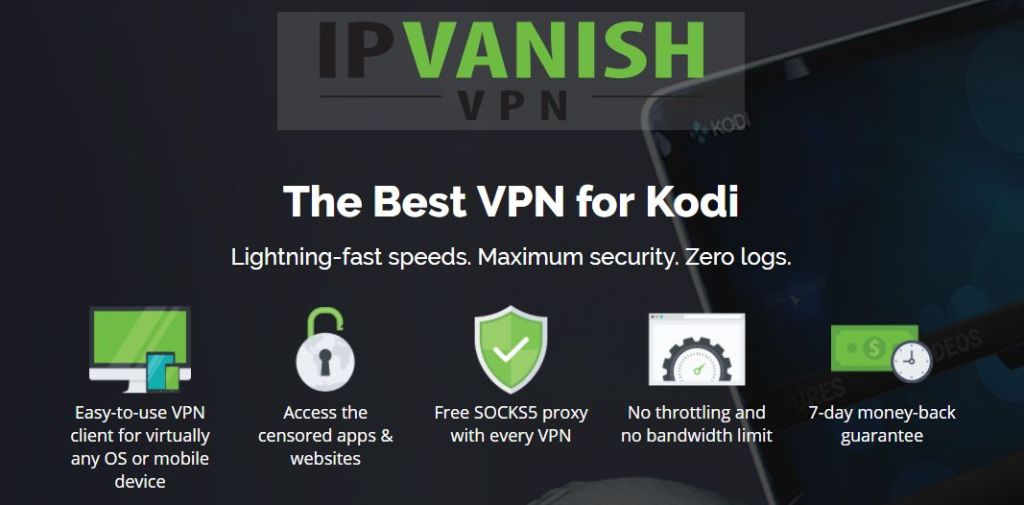
Sur addictivetips.com, nous avons testé plusieurs VPN par rapport à ces critères et le fournisseur que nous recommandons aux utilisateurs de Kodi est le suivant: IPVanish. Avec des serveurs dans le monde entier, pas de limite de vitesse ouLimitation, bande passante illimitée, trafic illimité, politique de non-journalisation stricte et logiciel client disponible pour la plupart des plates-formes, IPVanish offre des performances et une valeur impressionnantes.
IPVanish offre une garantie de remboursement de 7 jours, ce qui signifie que vous avez une semaine pour le tester sans risque. Veuillez noter que Les lecteurs de Addictive Tips peuvent économiser jusqu'à 60% sur le plan annuel d'IPVanish, en ramenant le prix mensuel à seulement 4,87 $ / mois.
Guide d'installation du complément Poséidon
Suivez simplement nos instructions détaillées et nous vous mettrons en route rapidement et sans problème.
Avant que nous commencions
Avant d'installer un complément tiers sur Kodi, vous devez vous assurer que Sources inconnues sont activés. Pour vérifier qu'ils sont, de la écran d'accueil, clique le Icône Paramètres (le petit engrenage en haut à gauche) puis cliquez sur Les paramètres du système. Maintenant, cliquez Add-ons sur le côté gauche de l'écran et vérifiez que le Sources inconnues l'option est activée. Sinon, cliquez sur le commutateur à droite pour l'activer.
Ajout de la source d'installation du référentiel Kodil
À partir du Kodi Écran d'accueil, clique le Icône Paramètres. Cela ressemble à un petit engrenage en haut à gauche de l'écran. Puis clique Gestionnaire de fichiers.
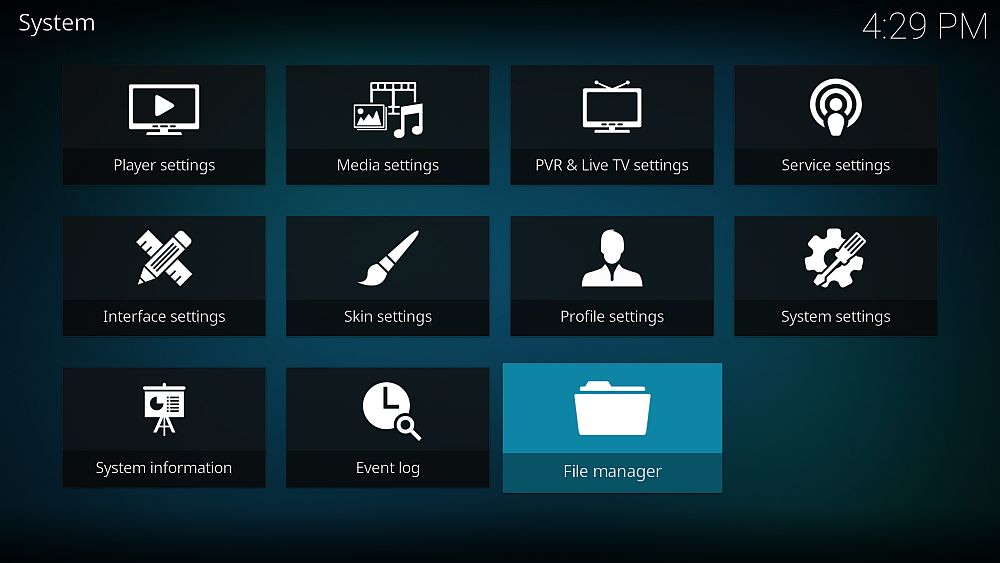
Du Écran du gestionnaire de fichiers, Cliquez sur Ajouter une source dans le volet gauche. Ensuite, dans le Ajouter le fichier source boîte, cliquez <Aucun>.
Entrez le chemin suivant exactement comme indiqué: http://kdil.co/repo/ puis cliquez sur D'accord.
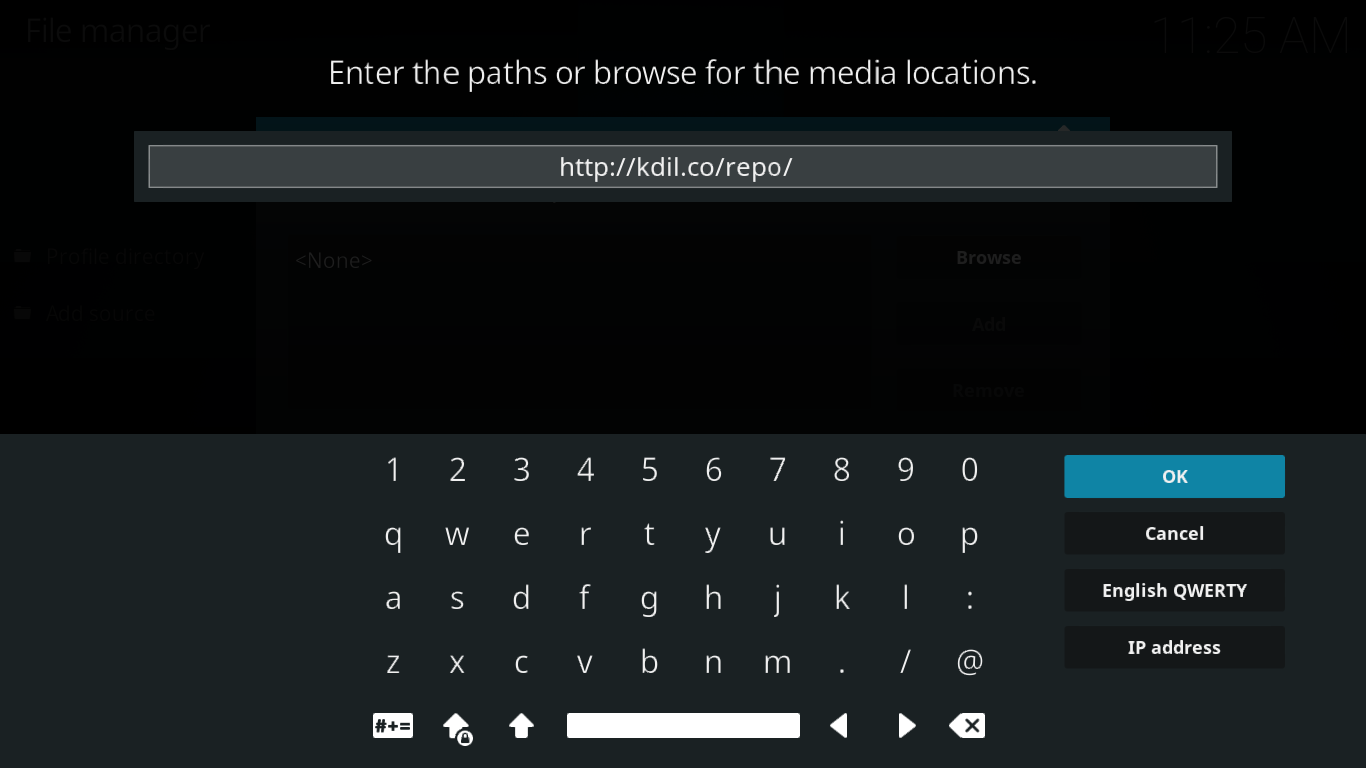
Retour à la Ajouter le fichier source boîte, nous devrions changer le nom de la source. Le défaut, "repo“, Pas assez significatif. Cliquez sur la ligne qui dit “repo" au dessous de "Entrez un nom pour cette source multimédia”Et remplacez-le par un nom plus significatif. Nous avons choisi Kodil car c’est la source pour installer le Kodil dépôt.
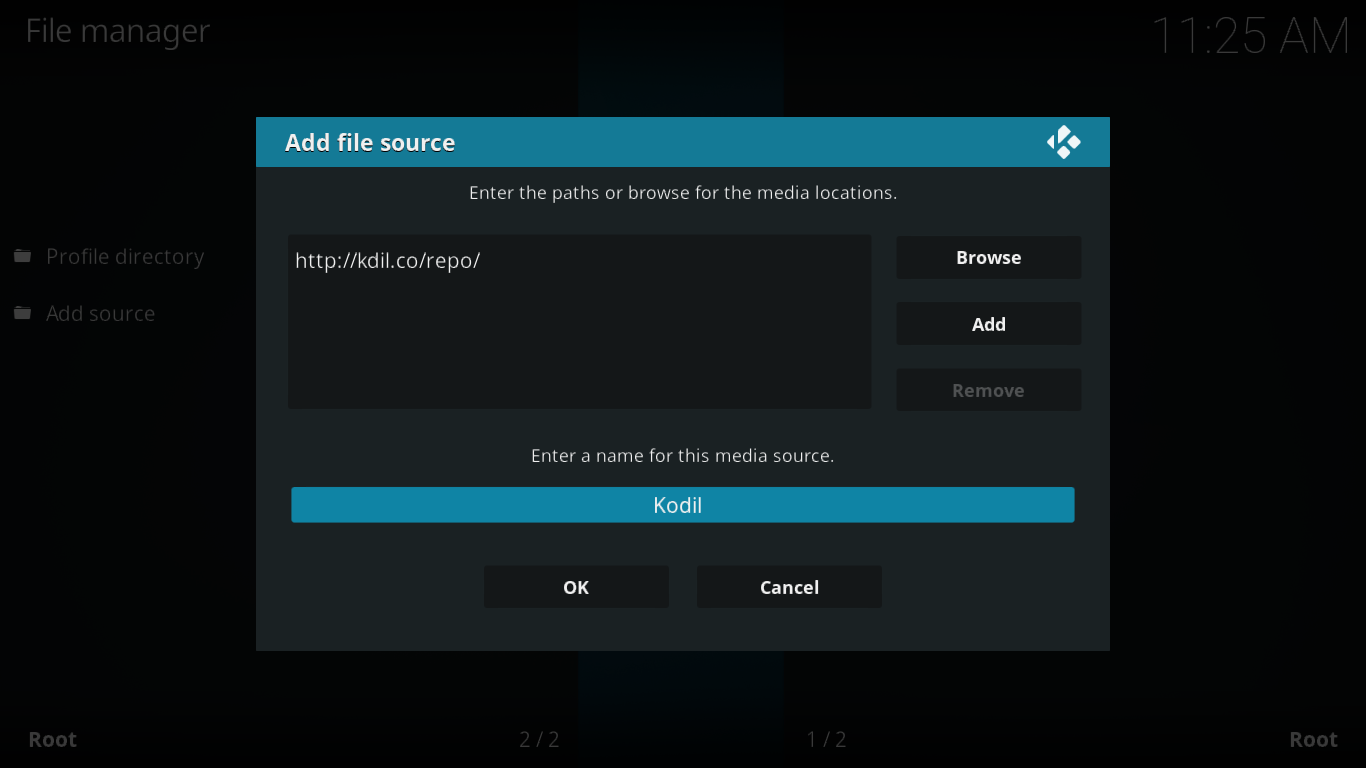
Assurez-vous que tout va bien et cliquez sur D'accord pour sauvegarder la nouvelle source.
Installation du référentiel Kodil
Maintenant que nous avons configuré la source, nous pouvons aller de l'avant et installer le Merlin dépôt.
Du Kodi Écran d'accueil et cliquez Add-ons sur le côté gauche de l'écran. Puis cliquez sur le Icône du navigateur complémentaire en haut à gauche. Celui-ci ressemble à une boîte ouverte.
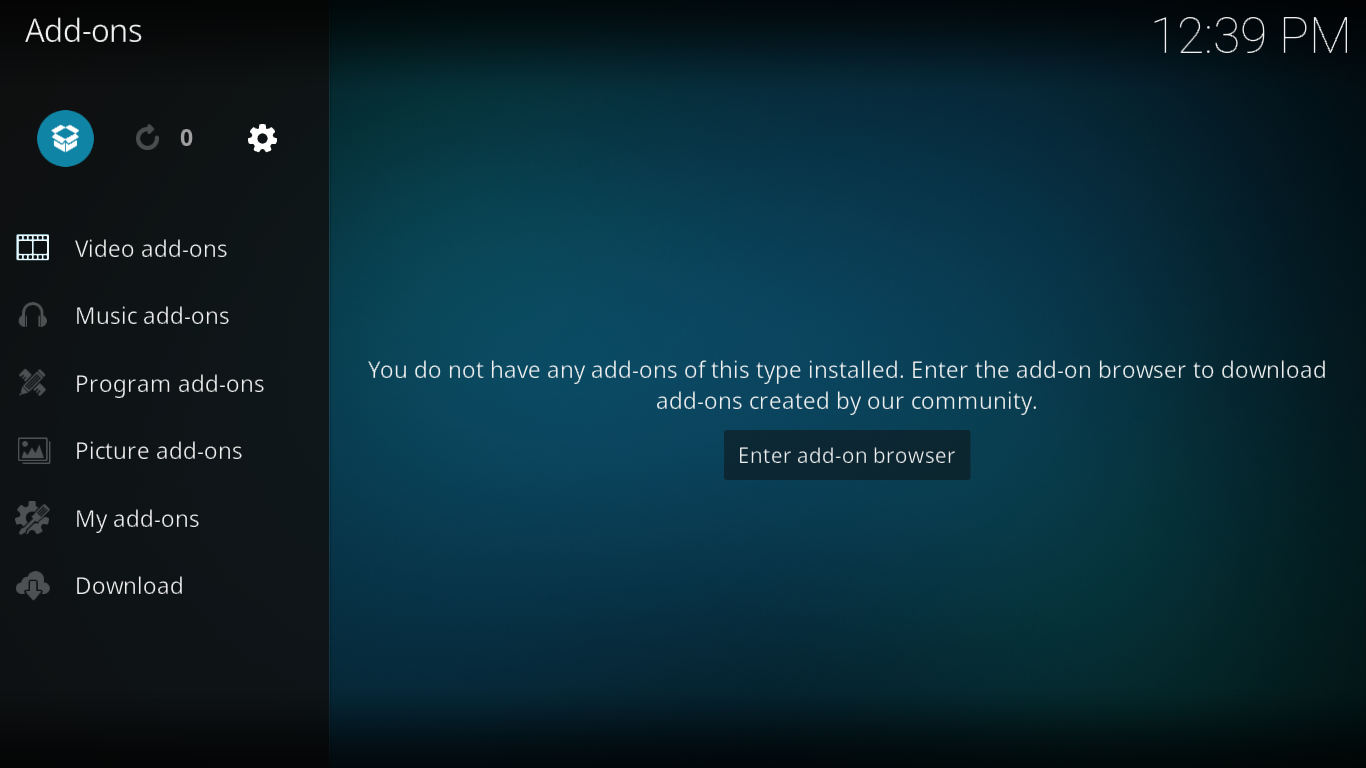
Du Ecran de navigateur complémentaire, Cliquez sur Installer depuis un fichier zip.
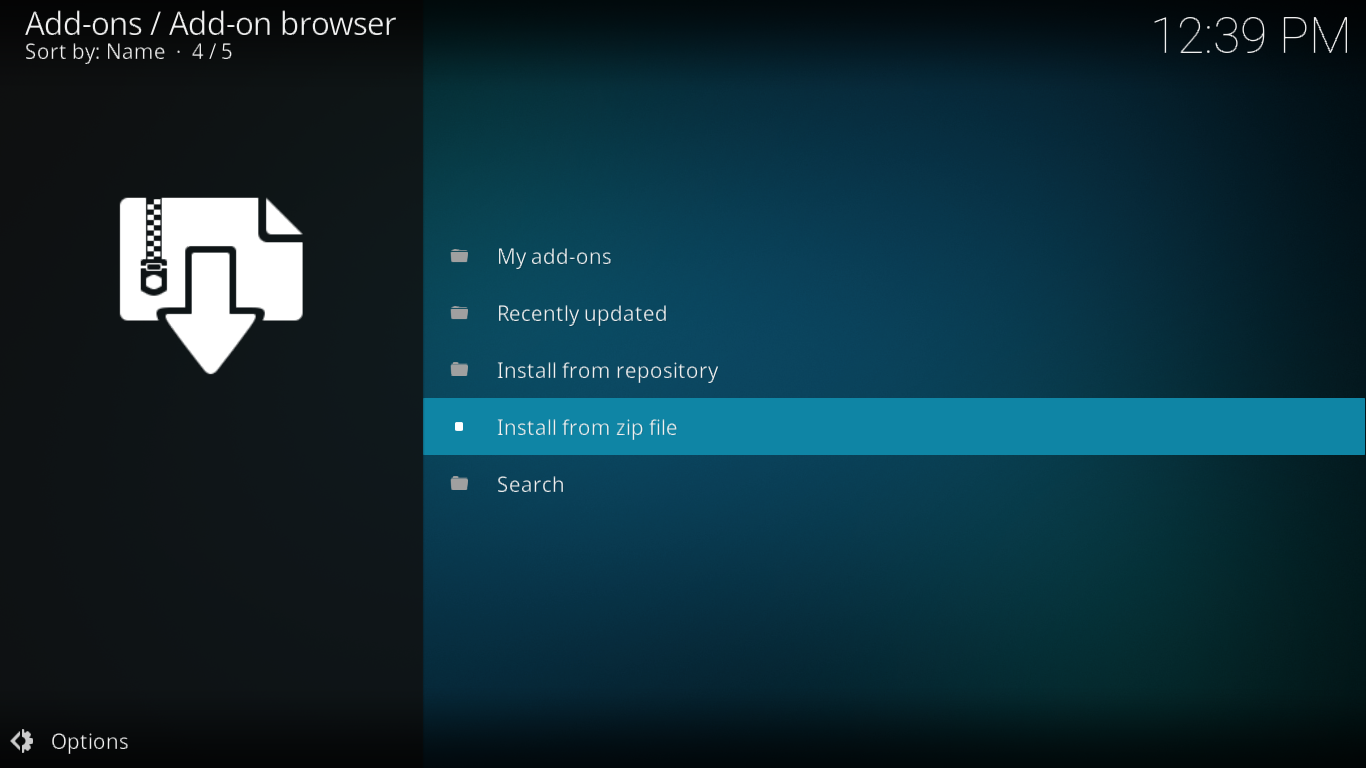
Clique le Kodil source et puis cliquez sur kodil.zip pour lancer l'installation du référentiel.
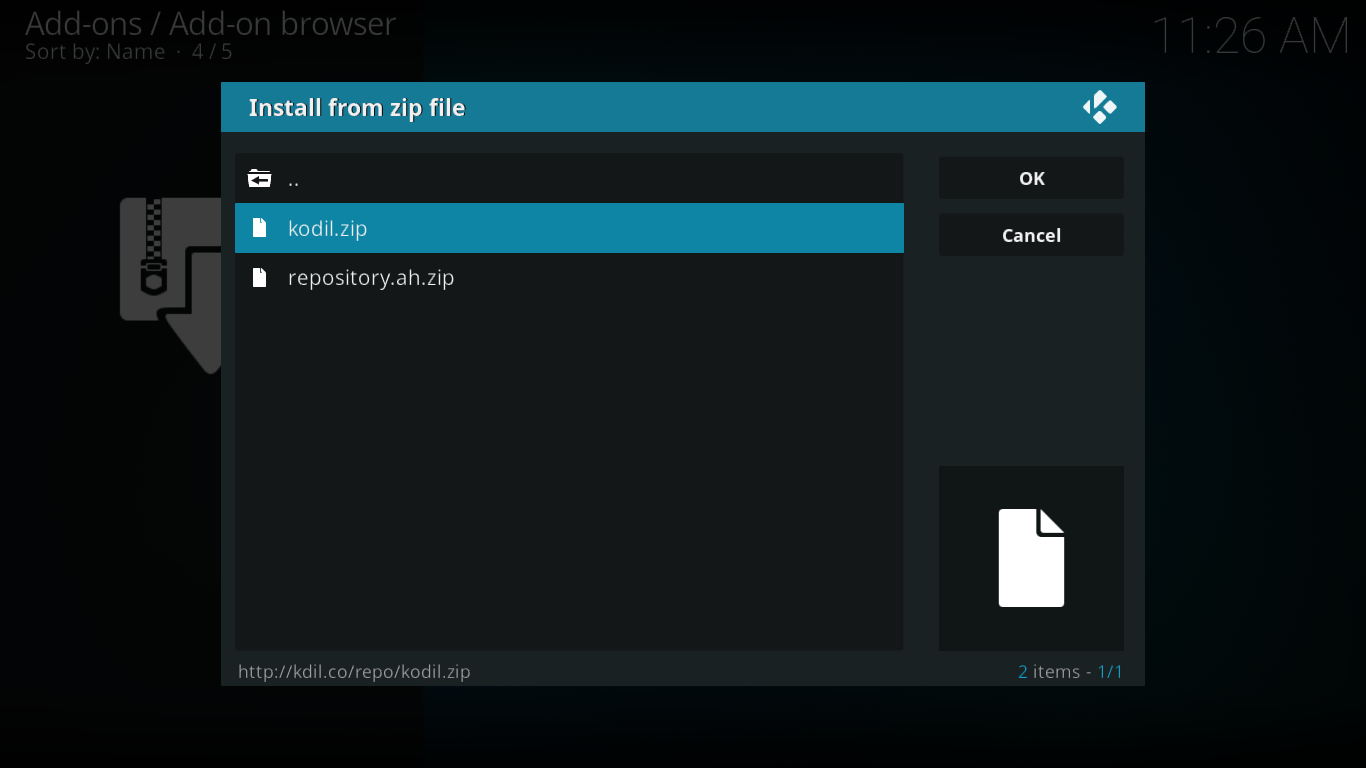
Attendez quelques secondes et un message en haut à droite de l'écran confirmera la réussite de l'installation du logiciel. Kodil dépôt. Comme vous pouvez le voir sur le message, le vrai nom du référentiel est www.Kodisrael.co.il.
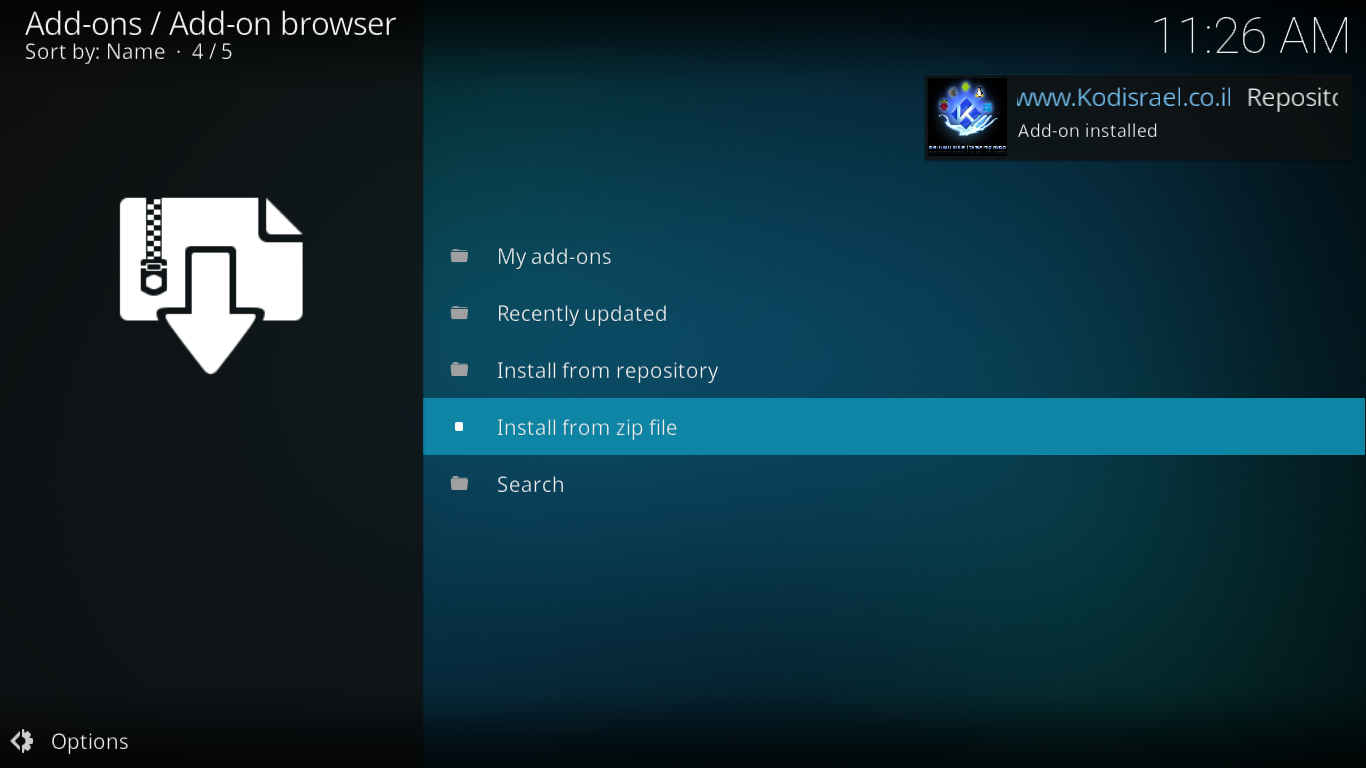
Installer le module complémentaire Poséidon
Nous sommes maintenant prêts pour la dernière étape, l'installation réelle du module complémentaire. Alors que vous êtes encore sur le Ecran de navigateur complémentaire, Cliquez sur Installer depuis le référentiel.
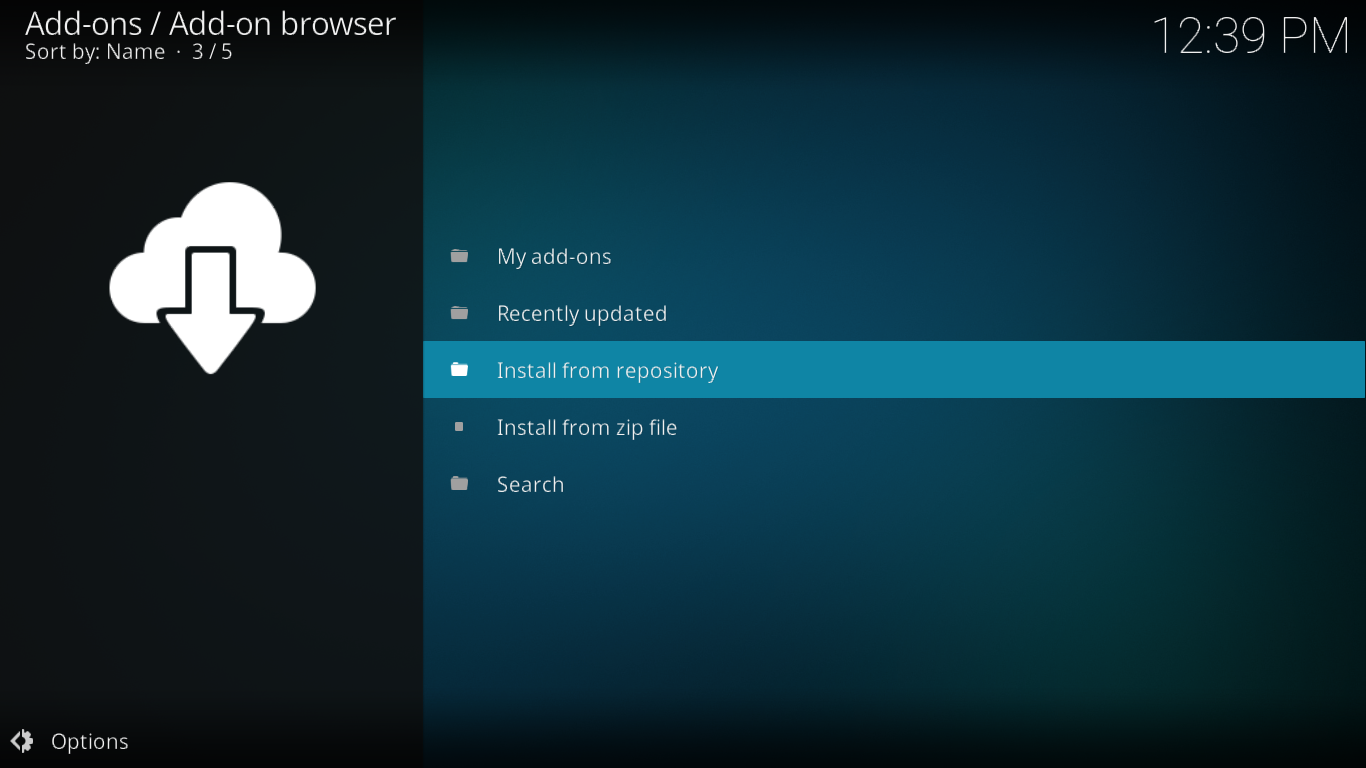
Clique le ..Kodil Repository dans la liste des pensions disponibles.
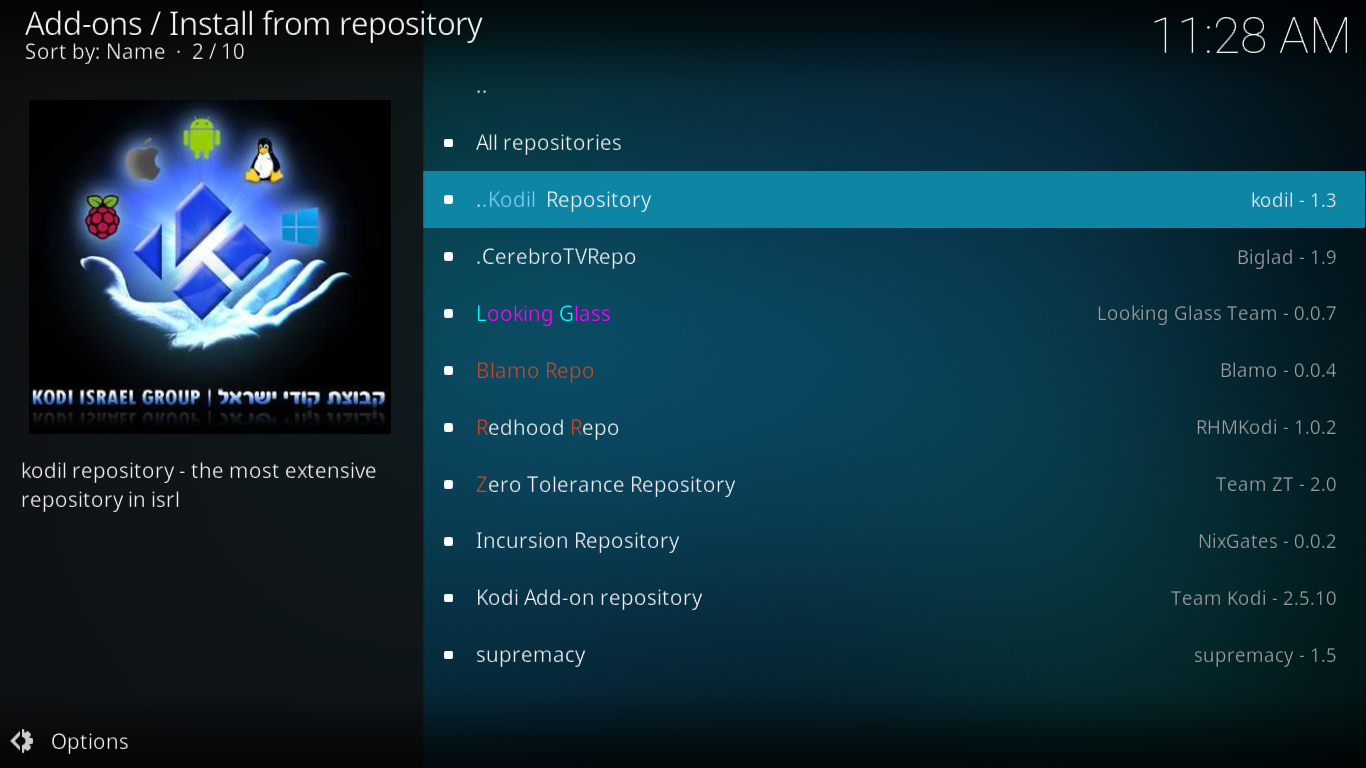
Ensuite, cliquez sur Compléments vidéo puis cliquez sur le Poséidon add-on de la liste.
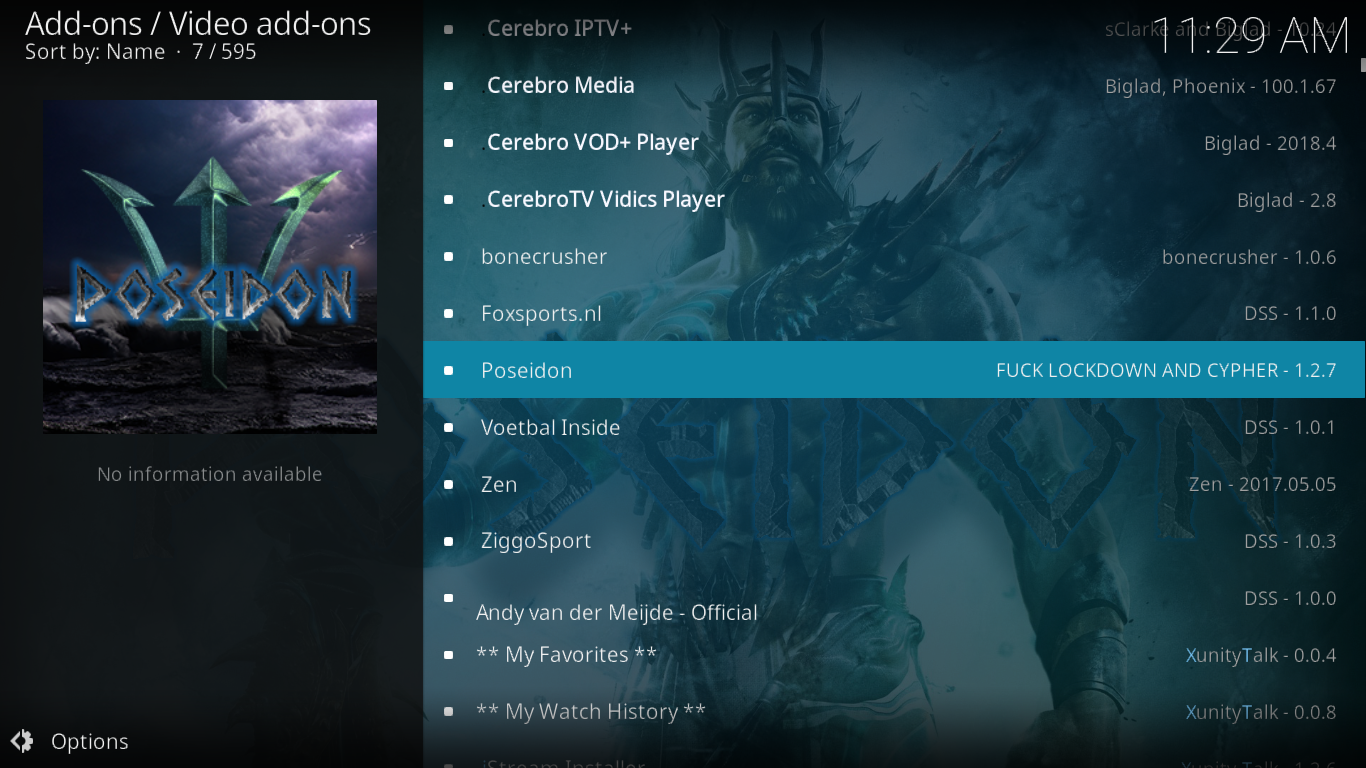
Sur la page d’informations complémentaires Poséidon, cliquez sur le bouton Installer bouton en bas à droite. Ceci lancera l'installation de l'add-on et de toutes ses dépendances.
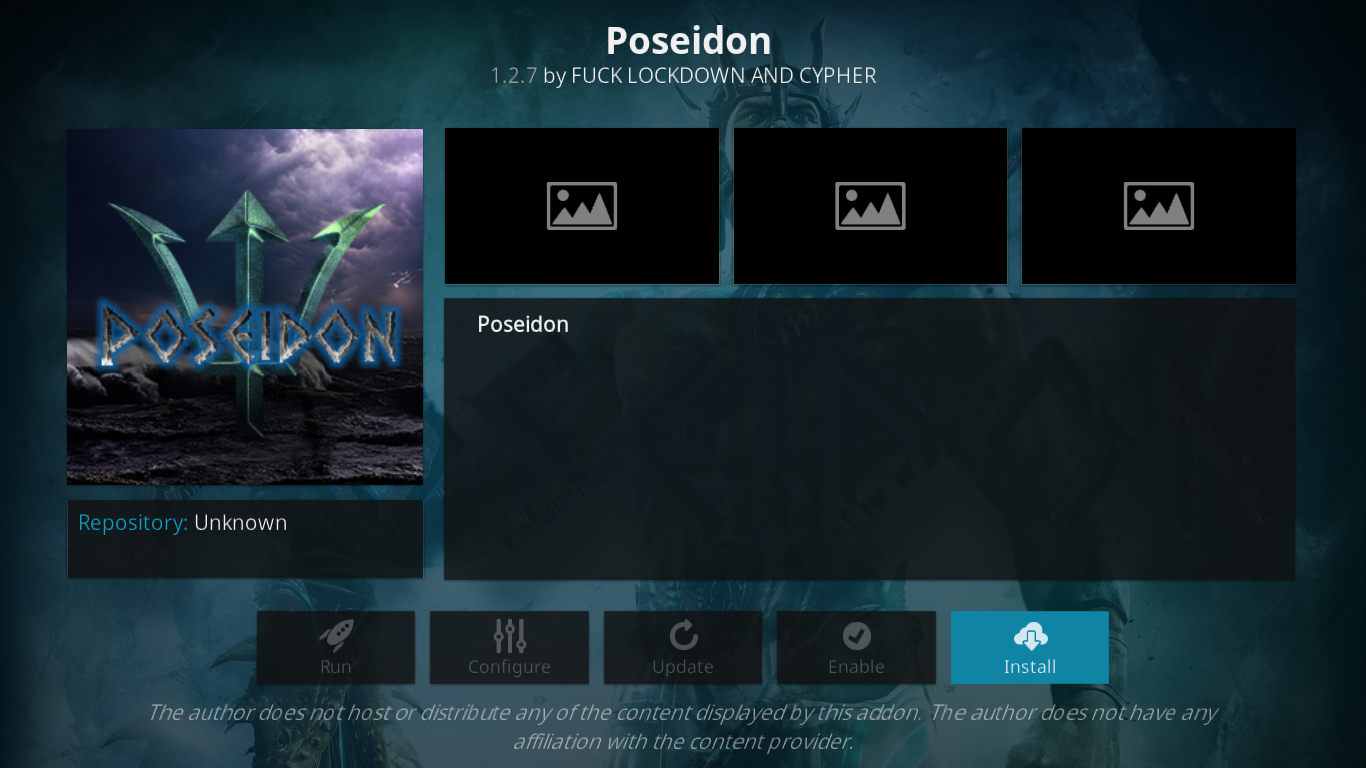
lors de l'installation de l'add-on et de sesdépendances, plusieurs messages clignoteront brièvement en haut à droite de l'écran. Après un court instant, un dernier message confirmera l'installation de l'extension Poséidon.
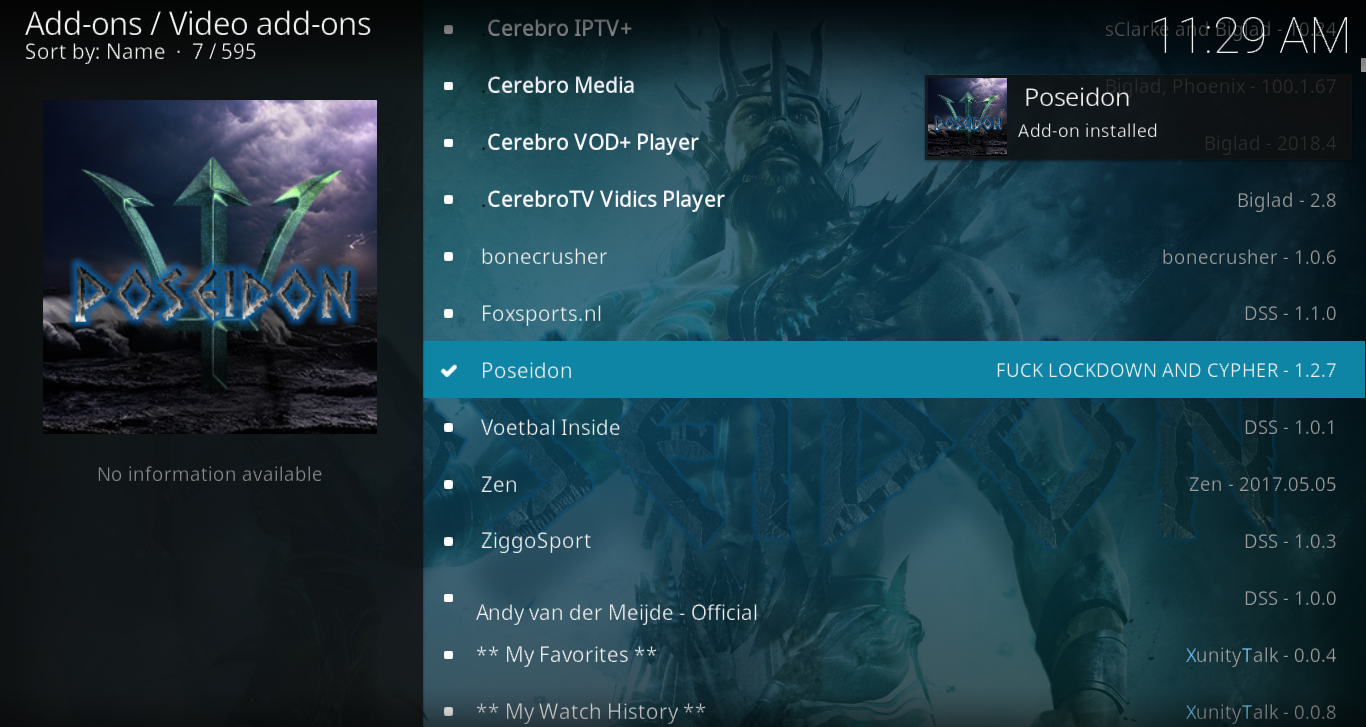
Un aperçu de l'add-on Poséidon
Si vous avez utilisé l’un des nombreux add-ons dérivés d’Exodus ou de ses descendants, vous vous sentirez à l’aise avec le menu principal de Poséidon, car bon nombre de ses éléments sont similaires.
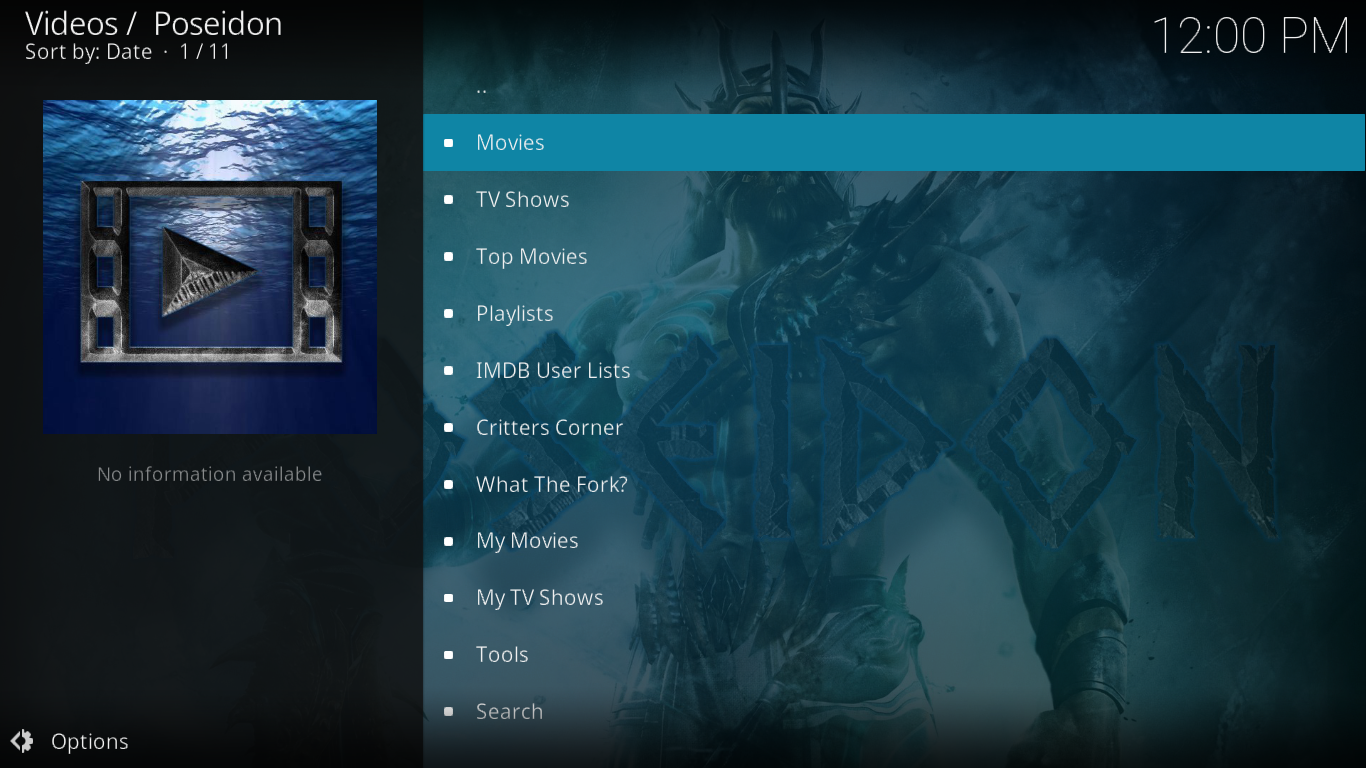
C’est un menu simple et chaque article est joliexplicite. Au lieu de parcourir chaque section, voyons l’extension du contenu. Nous vous indiquerons où trouver des films et des émissions de télévision, comment utiliser les listes de contenu personnalisé, comment ajuster les paramètres du module complémentaire et comment utiliser sa fonctionnalité de recherche.
Regarder des films
Le module complémentaire Poséidon contient plusieurs sections dans lesquelles vous trouverez des films. Voyons où ils se trouvent et comment ils fonctionnent.
Films
La section Films est l’endroit le plus évident pour aller à la recherche de films. La section est bien organisée avec plusieurs façons différentes de parcourir les films.
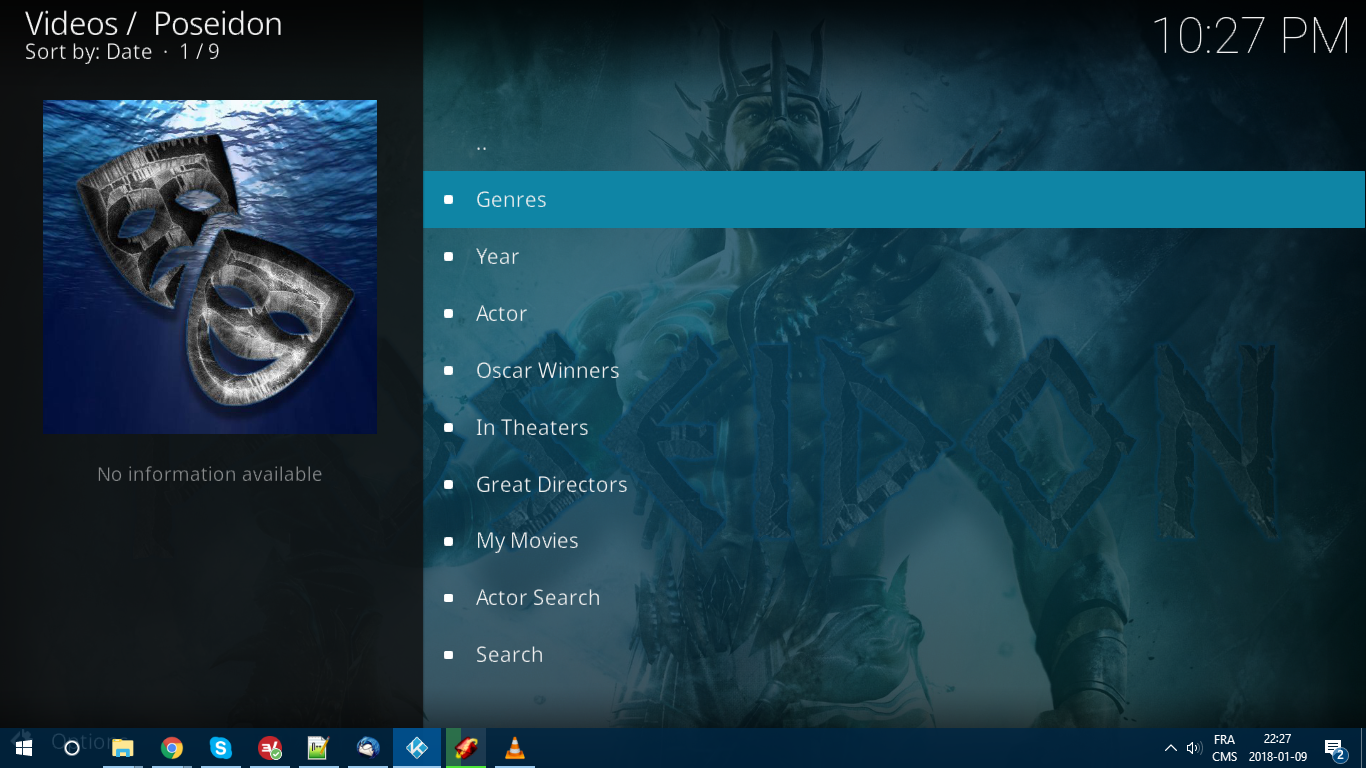
Les genres et Année vous permettent de parcourir les titres de films classés par genre cinématographique de leur année de production. Il y a 22 genres et les années remontent à 1901.
le Acteur sous-section semble être cassé et ne renvoie rien. le Gagnants aux Oscars section a tous les meilleurs films primés aux Oscars depuis 1927
Dans les théâtres répertorie les films qui sont encore ou ont très récemmentété-dans les théâtres. C’est certainement là que vous voudrez aller chercher les derniers films disponibles. Bien sûr, il y a d'énormes chances qu'aucune des sources les plus récentes ne soit disponible.
Grands réalisateurs peut être une section intéressante… si votre goût enfilms correspond au développeur Poséidon. Il ne possède qu'une liste de neuf administrateurs: Spike Lee, Alfred Hitchcock, Clint Eastwood, Steven Spielberg, James Cameron, Quentin Tarantino, Mel Gibson, Ben Affleck et Martin Scorcese. Ce sont certainement tous de grands réalisateurs, même s’ils ne sont peut-être pas ceux que j’aurais choisis pour figurer sur la liste. Mais si vous n’aimez qu’un seul d’entre eux, c’est génial d’avoir un endroit où vous pouvez parcourir tout son travail.
Mes films et les deux chercher les options sont les mêmes que celles du menu principal et seront discutées sous peu.
Meilleurs films
Ce serait un autre bon endroit pour trouver des films… si seulement cela fonctionnait. Certaines des premières listes semblent très intéressantes, mais en fait, une seule d'entre elles renvoie un contenu quelconque, le Top 1000 d'IMDB.
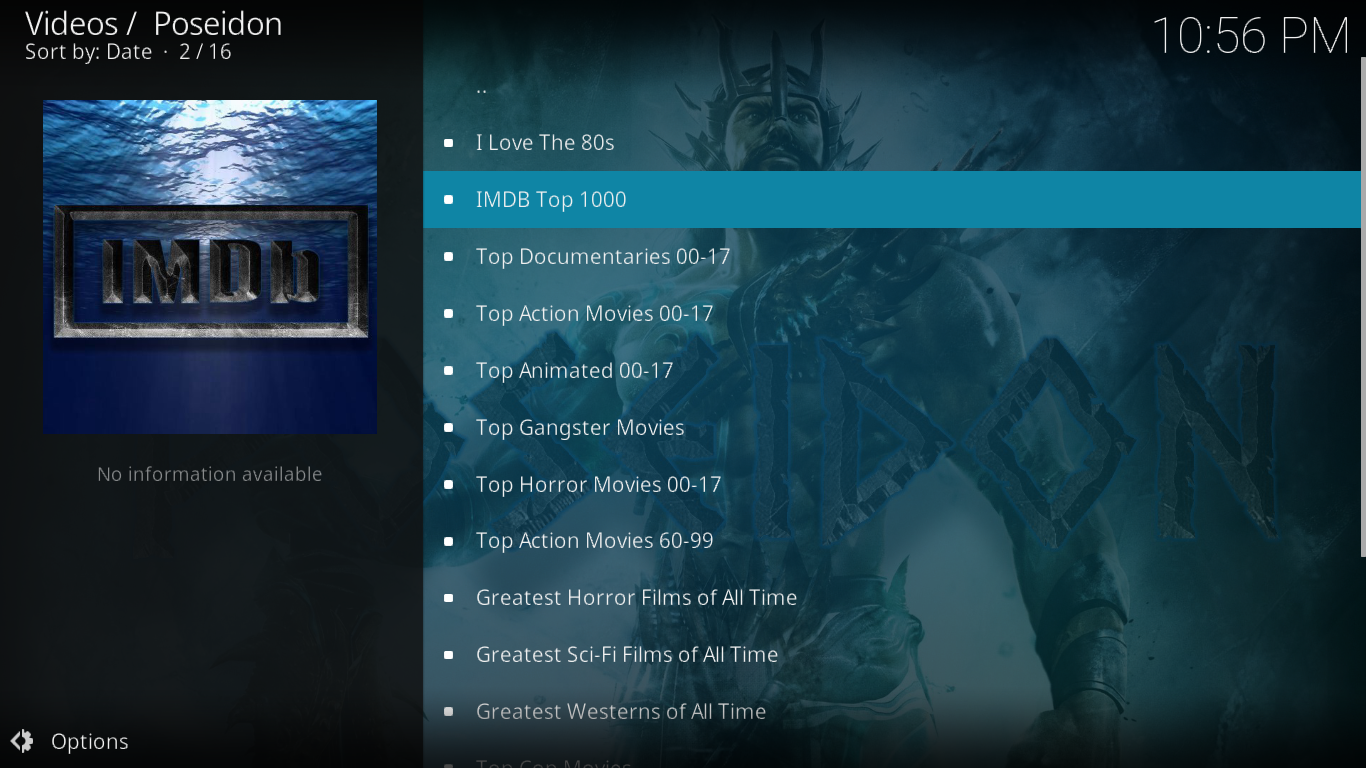
C'est une bonne liste, cependant. Il contient vraiment certains des meilleurs films jamais réalisés. Malheureusement, la liste est un peu trop longue et est affichée sur 10 pages de 100 titres chacune. Parcourir une si longue liste peut vite devenir ennuyeux, surtout si vous considérez que ce n'est pas dans un ordre particulier.
Playlists
C’est probablement le meilleur endroit pour aller à la recherche de films lorsque vous n’avez qu’une vague idée de ce que vous voulez regarder. La section contient 60 listes de lecture de différentes catégories.
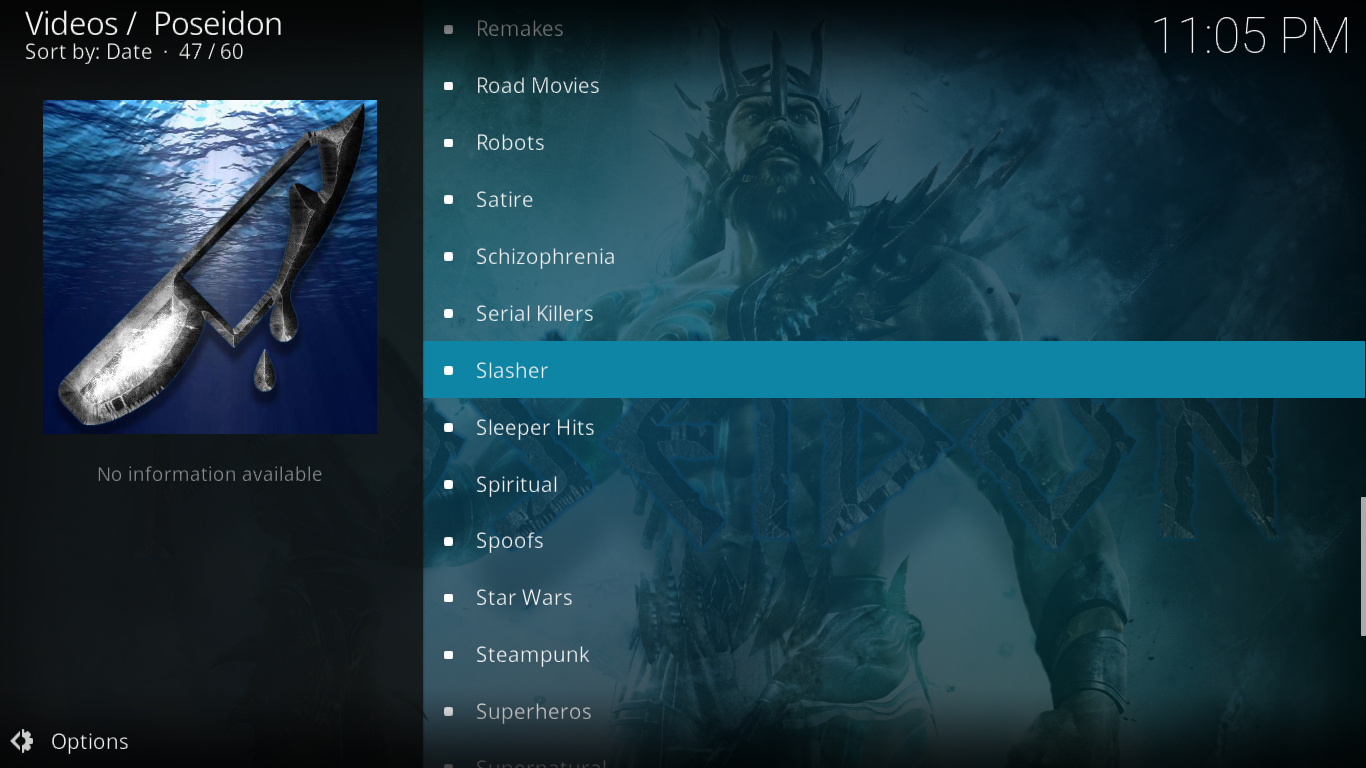
Vous aimez les films B? Ils sont dedans. Tu préfères chick flix? Il y a aussi Films de monstres, parodies, steampunk, films de vampires, il y en a probablement pour tous les goûts.
Qu'est-ce que la fourche?
le Qu'est-ce que la fourchette? Cette section est divisée en deux parties: films et émissions de télévision. Du côté des films, vous avez d’abord quatre listes de films, tous basés sur la popularité, mais selon des critères différents: Tendances, Populaire, Anticipé, et Box-office.
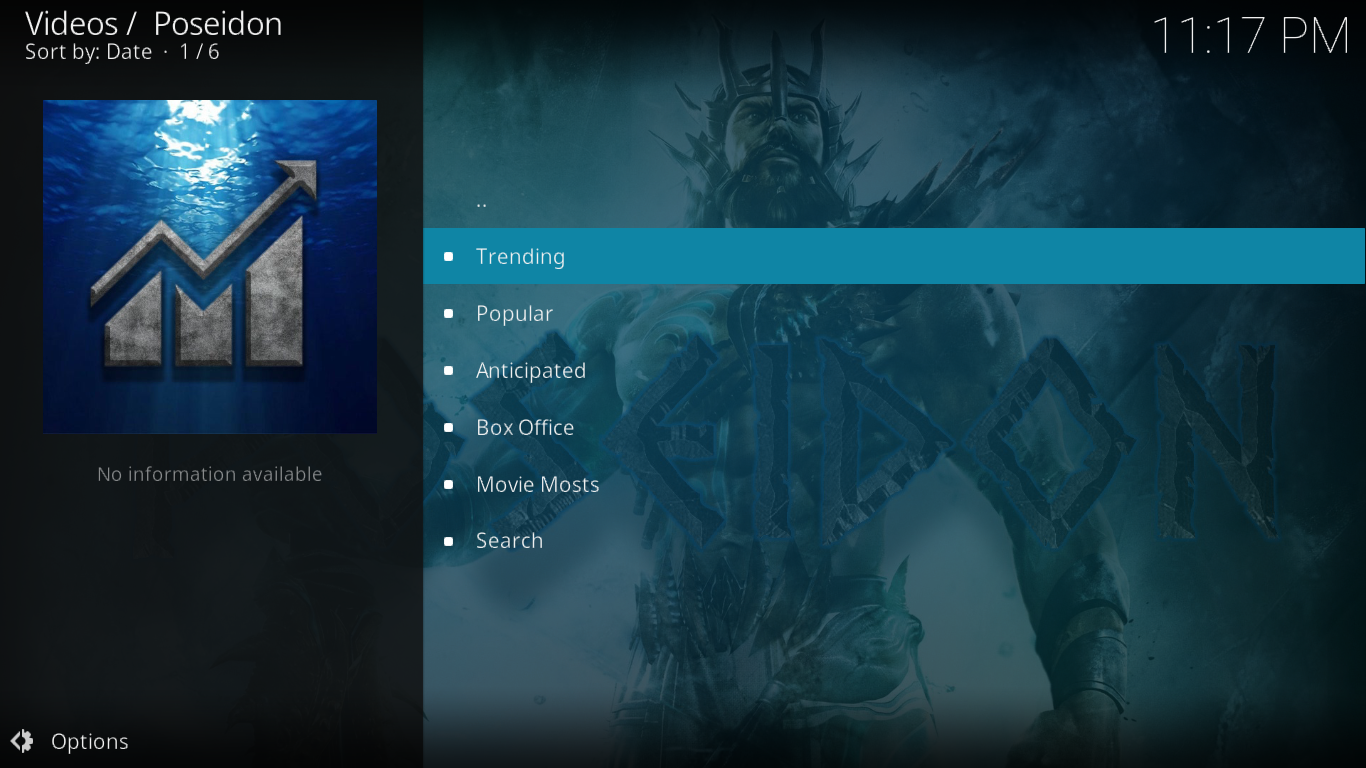
Ensuite, vous avez Movie Mosts qui offre des listes de lecturebase sur les statistiques de l’add-on. Vous pouvez choisir d'afficher une liste des films les plus visionnés, les plus collectés et les plus visionnés de la semaine, du mois, de l'année ou de tous les temps.
Enfin, la section de recherche est différente de la fonction de recherche de l’add-on. section.
Regarder des émissions de télévision
Regarder des émissions de télévision est l’autre utilisation majeure de l’extension Poséidon. Il y a moins de sections avec des émissions de télévision mais l'offre est toujours très bonne.
Émissions de télévision
C'est l'endroit évident pour chercher des émissions de télévision. La disposition interne de la section est très similaire à la section Films.
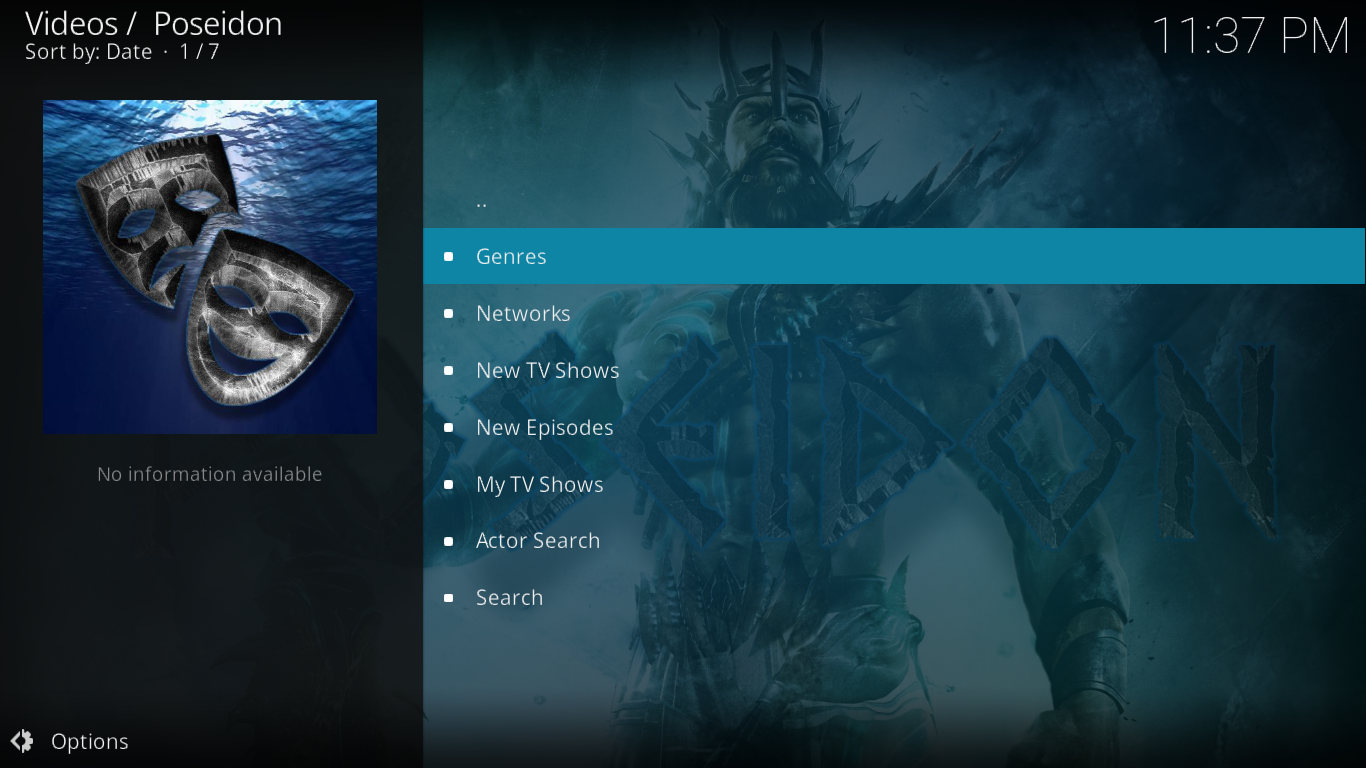
Les genres a presque la même liste que son homologue de films avec quelques ajouts tels que télé-réalité, jeux télévisés ou talk-shows.
Les réseaux est l'endroit où vous trouverez toutes les émissions de télévision d'unréseau. La liste des réseaux est considérable avec près de 150 entrées. Il n'y a pas que des réseaux américains. Ils viennent du monde entier. Et il existe des réseaux alternatifs tels que Netflix.
Nouvelles séries télé a une liste de tous les spectacles qui sont actuellement dans leur première saison. Pour ce qui est de Nouveaux épisodes, la liste contient tous les derniers épisodes de chaque émission en cours. C’est là que vous voudrez vous rendre rapidement pour rattraper un épisode oublié.
Et juste comme dans la section Films, Mes films et les deux chercher les options seront discutées sous peu.
Qu'est-ce que la fourche?
La quelle la fourche? La section Émissions télévisées est presque identique à la section Films, à la différence que les listes sont des émissions télévisées au lieu de films.
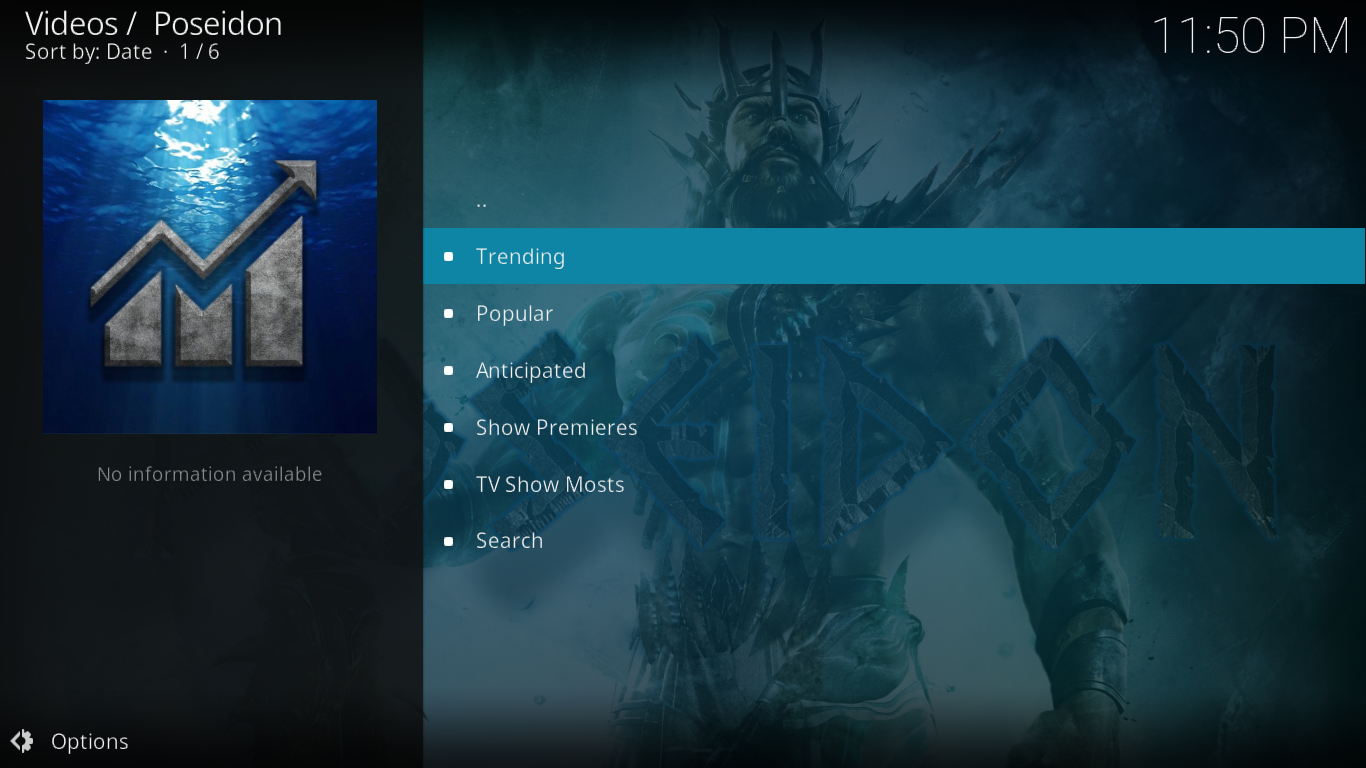
Il a les mêmes tendances, populaire etSous-sections prévues. Il a également des émissions de télévision Mosts qui est identique à Films Most. La seule différence avec la section films est que Box Office est remplacé par la section Afficher les premières. Cette section est un peu comme la sous-section Nouvelles émissions de télévision de la section Films, mais avec une saveur internationale plus large.
Listes personnalisées utilisant Trakt ou IMDb
Les sections Mes films et Mes émissions de télévision sontdifférent des autres en ce sens qu’ils ne tirent pas leur contenu du module complémentaire mais plutôt de vos comptes Trakt et / ou IMDB. Tout ce que vous avez à faire est de connecter le module complémentaire Poséidon à l'un de vos comptes ou aux deux. Nous allons vous montrer comment cela se fait en un instant
Que sont Trakt et IMDB?
Trakt et IMDB sont deux sites Web qui fournissentmétadonnées sur les films et les émissions de télévision. Les deux permettent aux utilisateurs de se connecter et de créer leurs propres listes de films ou d'émissions télévisées préférés. Trakt va un peu plus loin et suit également ce que vous n’avez pas regardé dans vos listes.
Connecter Poséidon à votre compte Trakt et / ou IMDB.
Pour Trakt, vous devez vous rendre au Outils section puis cliquez sur REGLAGES: Comptes. Ensuite, faites défiler jusqu'à la section Trakt et cliquez sur Autoriser. Une fenêtre apparaîtra vous invitant à visiter https://trakt.tv/activate et, à l'invite, entrez le code d'activation qui vous a été attribué.
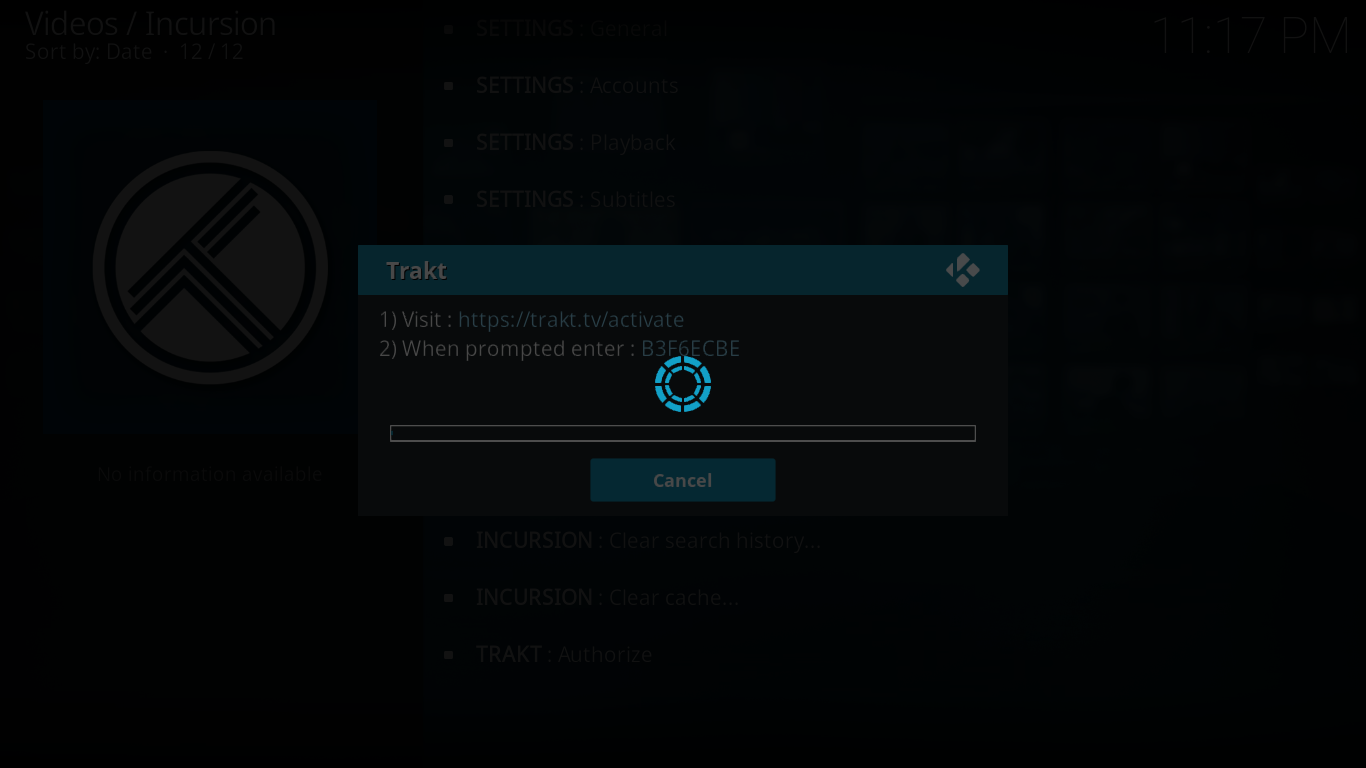
Vous devez aller à la page spécifiée et entrerle code qui a été donné par le complément Poséidon. Vous devrez bien sûr vous connecter d'abord à votre compte Trakt. La fenêtre Kodi se ferme automatiquement et votre compte Trakt est connecté au module complémentaire Poséidon.
Pour IMDB, c’est encore plus simple. Encore une fois, allez dans la section Outils et cliquez sur REGLAGES: Comptes. Faites défiler jusqu'à la section IMDb et entrez votre nom d'utilisateur IMDb. C'est tout ce qu'on peut en dire.
La section Outils vous permet d’ajuster laadd-on, il n’y a pas beaucoup de paramètres que l’on voudrait normalement changer. La seule exception serait de connecter le module complémentaire à votre compte personnel Trakt ou IMDB comme nous venons de vous le montrer.
Le moteur de recherche Poséidon
Le moteur de recherche complémentaire Poséidon est identique àcelui de la plupart des autres fourches Exodus. Cela fonctionne bien et c'est la meilleure façon de trouver un film spécifique. Vous pouvez accéder à ses composants individuels par le biais de Films et d'émissions de télévision ou vous utilisez l'entrée Seach du menu principal pour accéder à un sous-menu des différentes options.
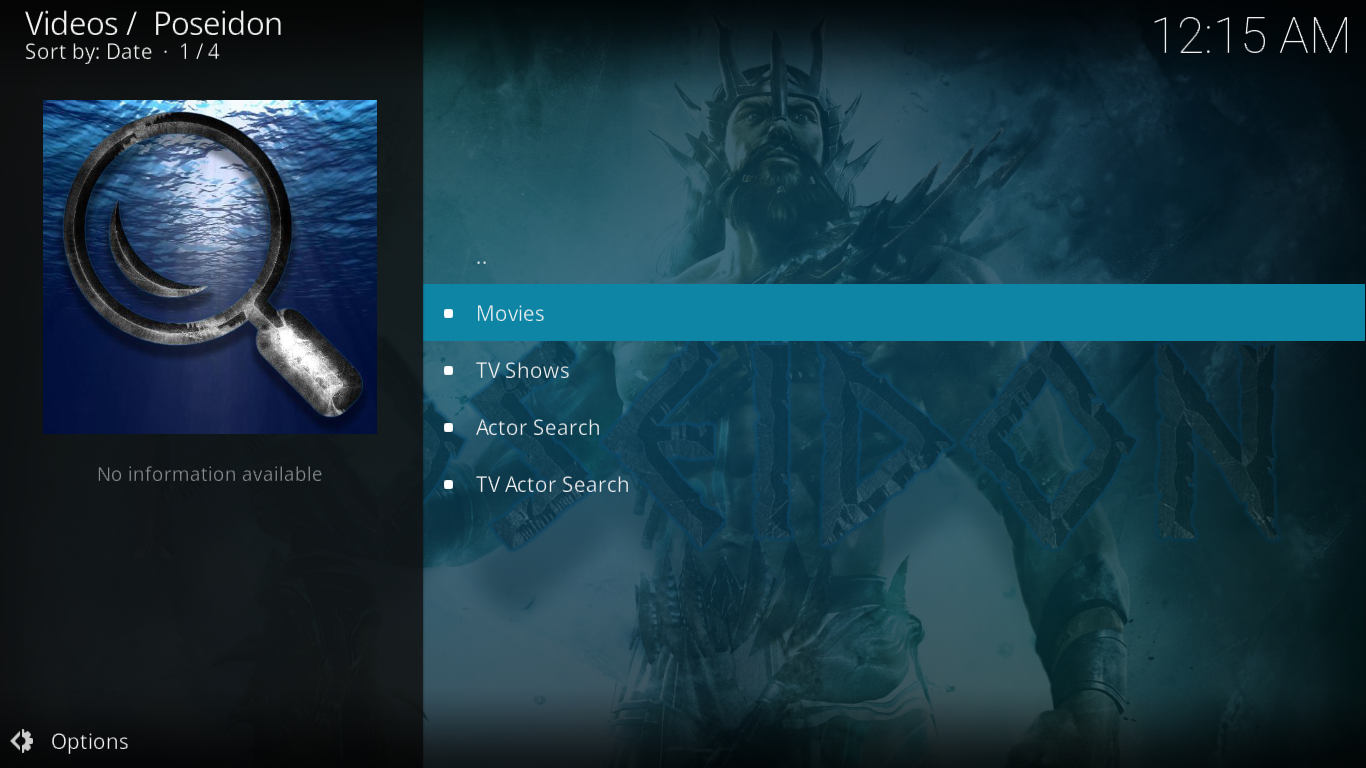
Les deux premières options, Films et Émissions de télévision va chercher des titres. Vous n'avez pas besoin de saisir un titre exact et le moteur renverra tout titre contenant votre ou vos termes de recherche.
Les deux options de People recherchent les acteurs et les réalisateurs et renvoient une liste de tous leurs films ou émissions de télévision.
Avantages et inconvénients du module Poséidon?
Le module Poséidon possède d’excellentes fonctionnalités, mais il est loin d’être parfait. Voici ses principaux avantages et inconvénients.
Avantages
- Le contenu qui fonctionne - ce qui est le plus contenu - fonctionnetrès bien. Il n'y a pas beaucoup de liens morts. Et même le contenu qui ne fonctionne pas n'a souvent rien à voir avec l'add-on. Ce pourrait être la source qui ne fonctionne plus.
- Vous pouvez choisir quelle source lire parmi une liste triée par résolution. Cela peut s'avérer utile si vous souhaitez limiter votre utilisation de la bande passante en choisissant uniquement une source SD, par exemple.
- Lorsqu'une source sélectionnée ne parvient pas à être lue, l'add-on essaie automatiquement la suivante dans la liste jusqu'à ce qu'elle en trouve une qui fonctionne.
Les inconvénients
- Quelques sections complètes de l’extension Poséidon, comme Listes d'utilisateurs IMDB et Le coin des bestioles ne fonctionne pas du tout. The Top Movies ne le fait presque pas avec une seule sous-section sur seize.
- L'add-on est un peu trop similaire aux autres Exodusfourches. Et il y en a plusieurs sur la scène Kodi. Il est également presque identique au complément Neptune Rising, jusqu'aux sections non fonctionnelles. Il a quelques différences sur ses cousins mais ils sont mineurs et pas très apparents.
En conclusion
Si vous ne voulez que des films et des émissions de télévision et quetenez compte de tout ce que vous offre une solution complémentaire tout-en-un, vous adorerez la solution Poséidon. D'autant plus si vous étiez fan d'Exodus à la recherche d'un remplaçant. Malgré quelques sections brisées, cet add-n est facile à utiliser et la recherche de contenu n'est pas trop compliquée, grâce à une structure de menu simple.
Avez-vous essayé le complément Poséidon? Qu'avez-vous aimé le plus à ce sujet? Et y a-t-il des choses que vous n’aimiez pas du tout? Nous aimons entendre nos lecteurs. Partagez votre expérience en utilisant les commentaires ci-dessous.

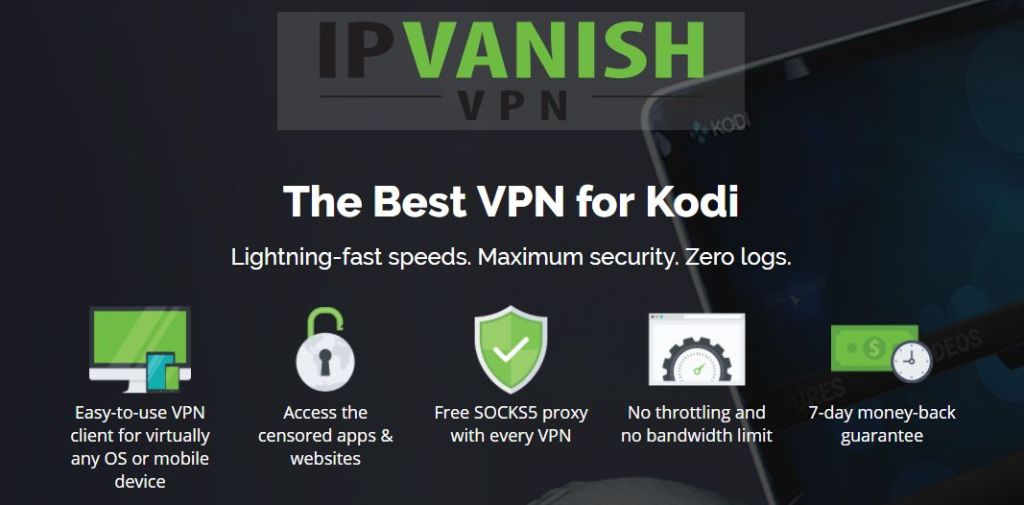

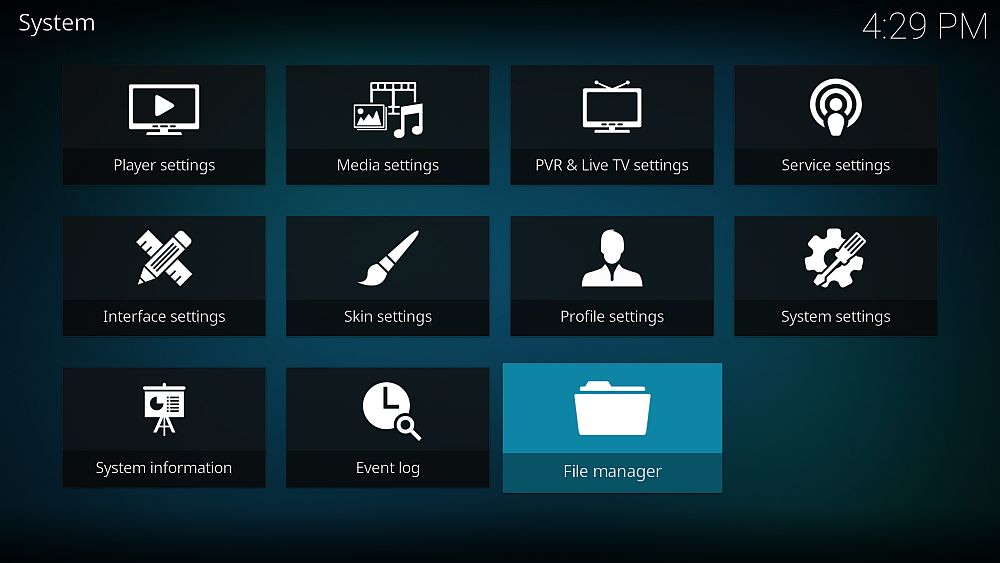
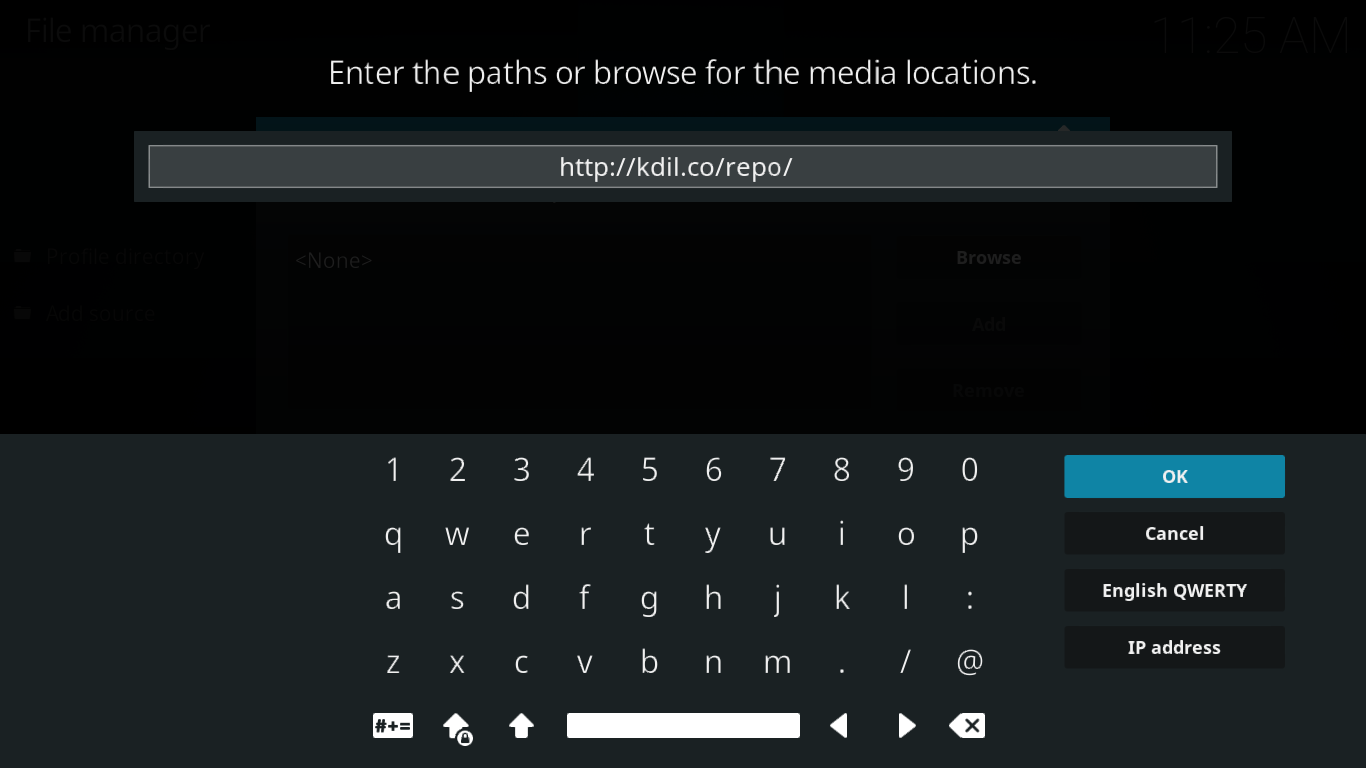
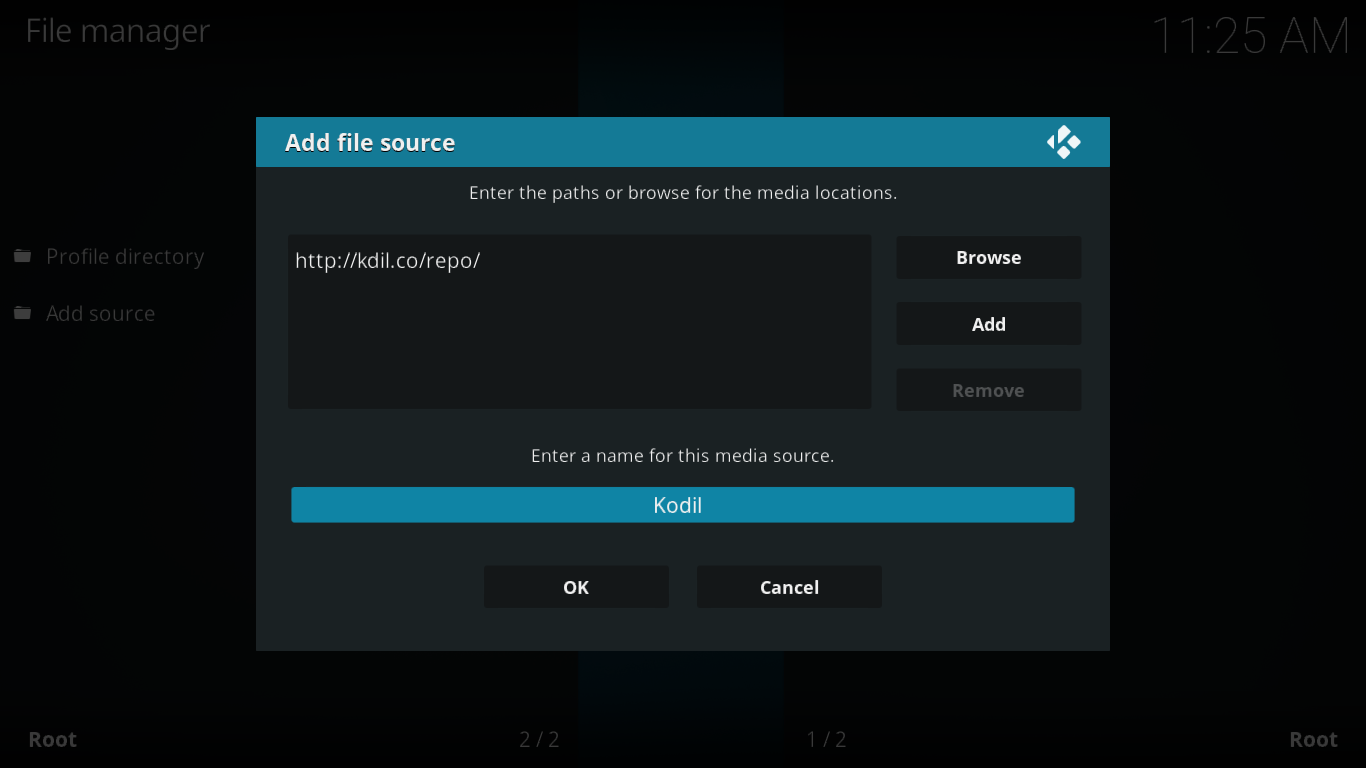
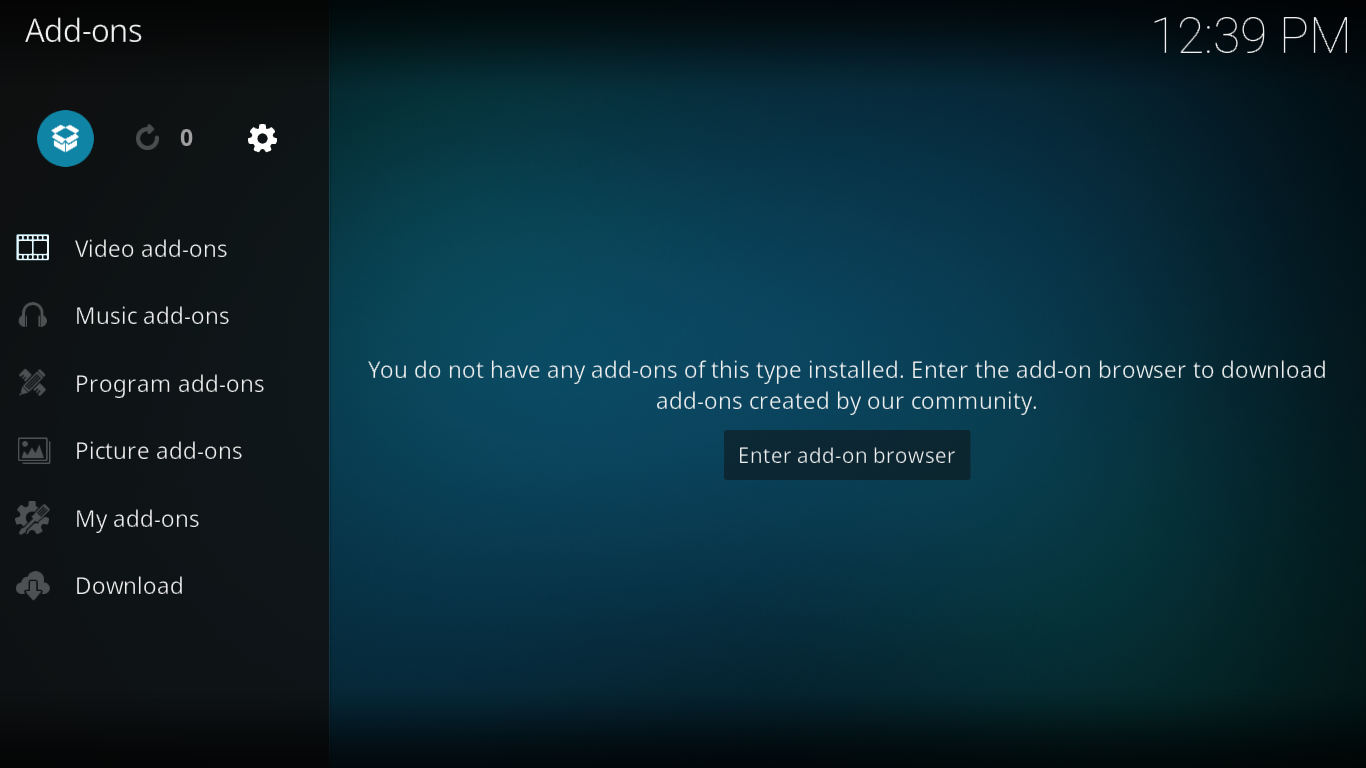
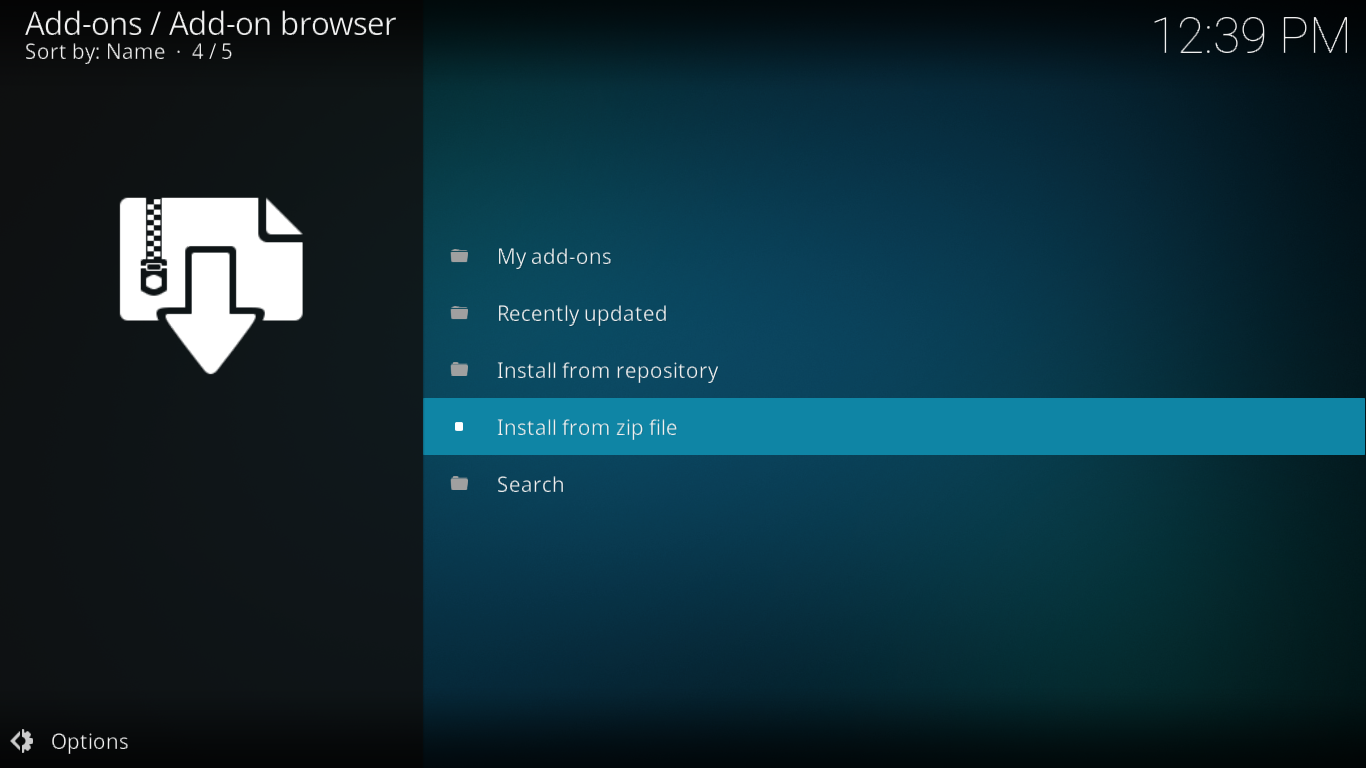
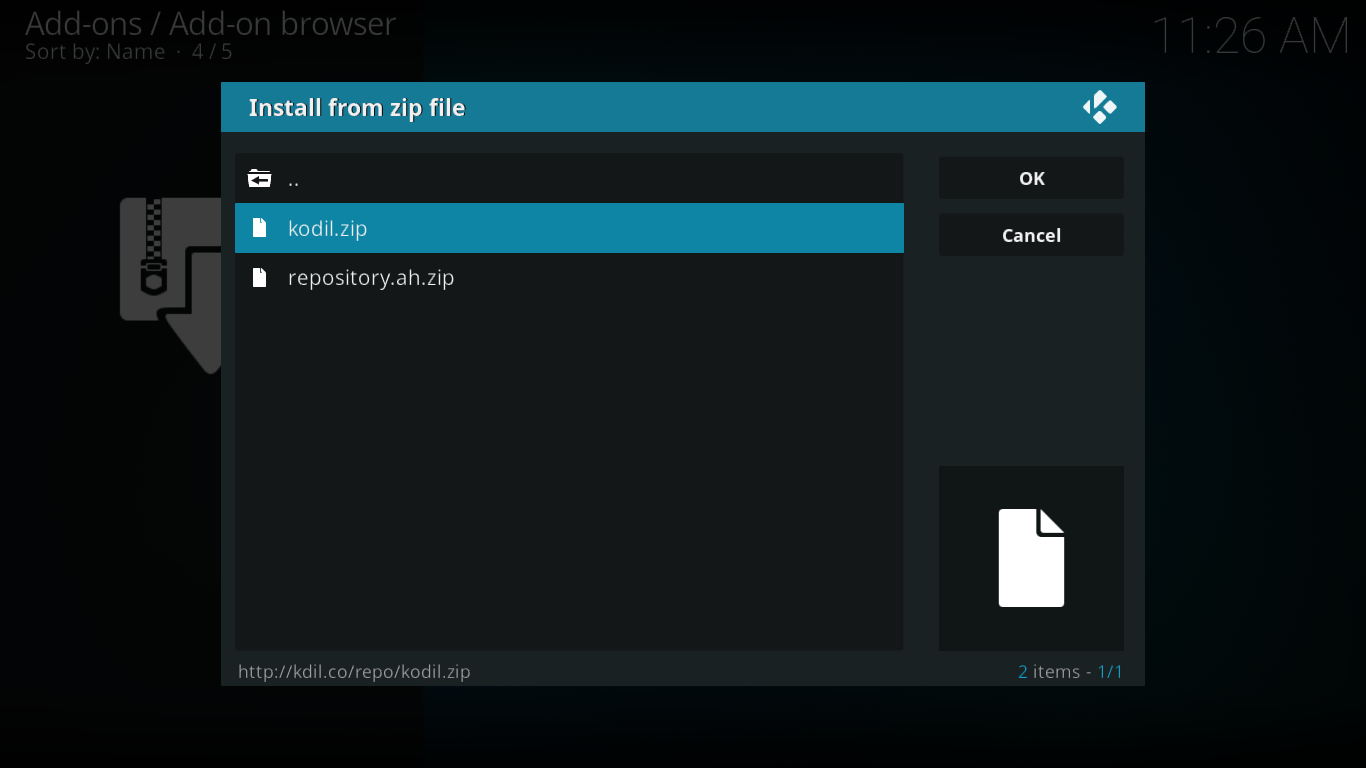
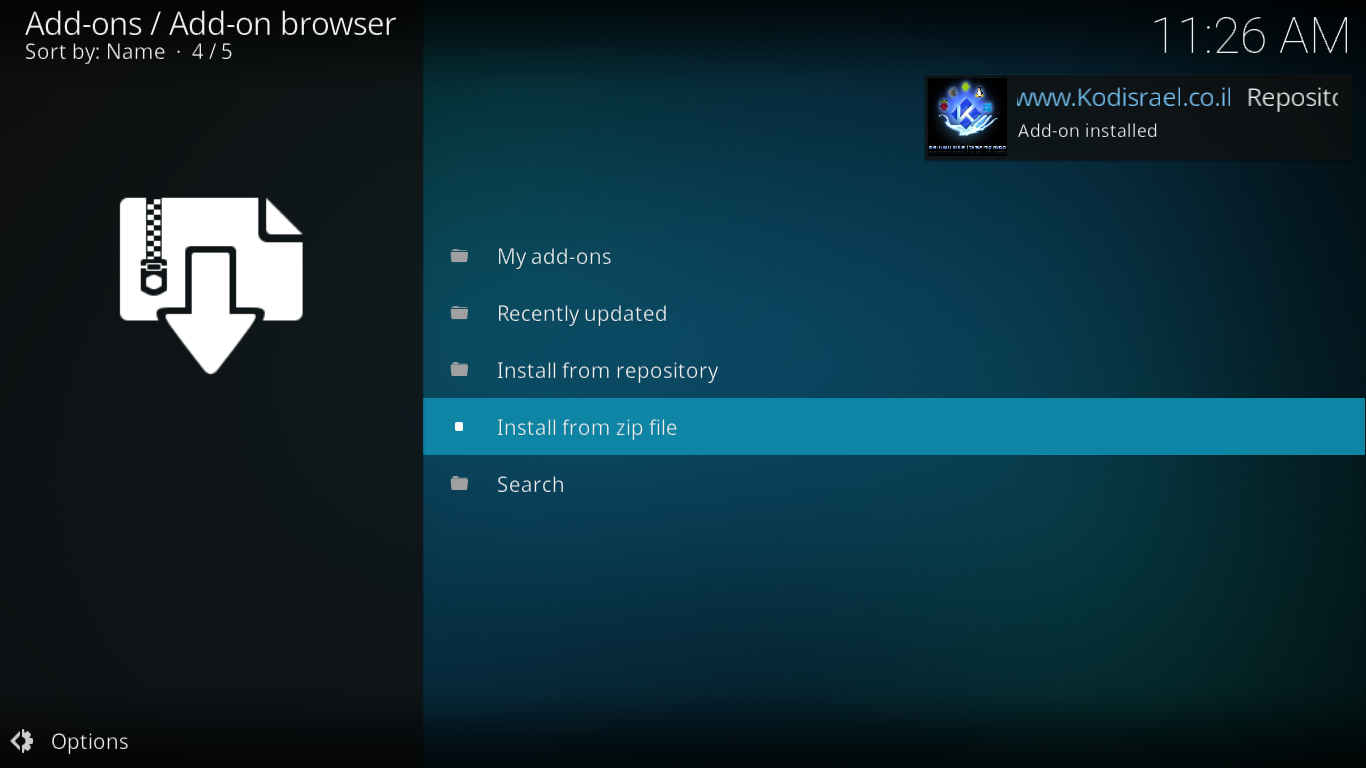
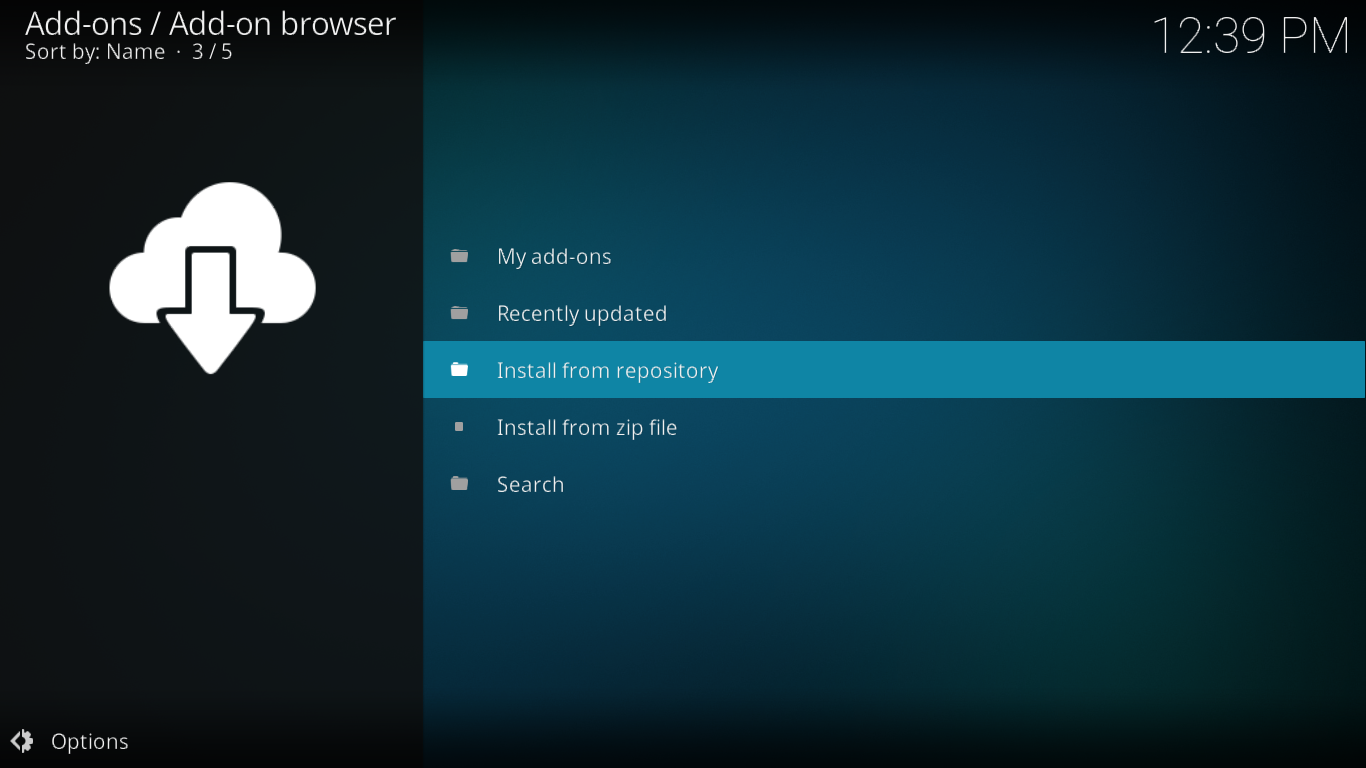
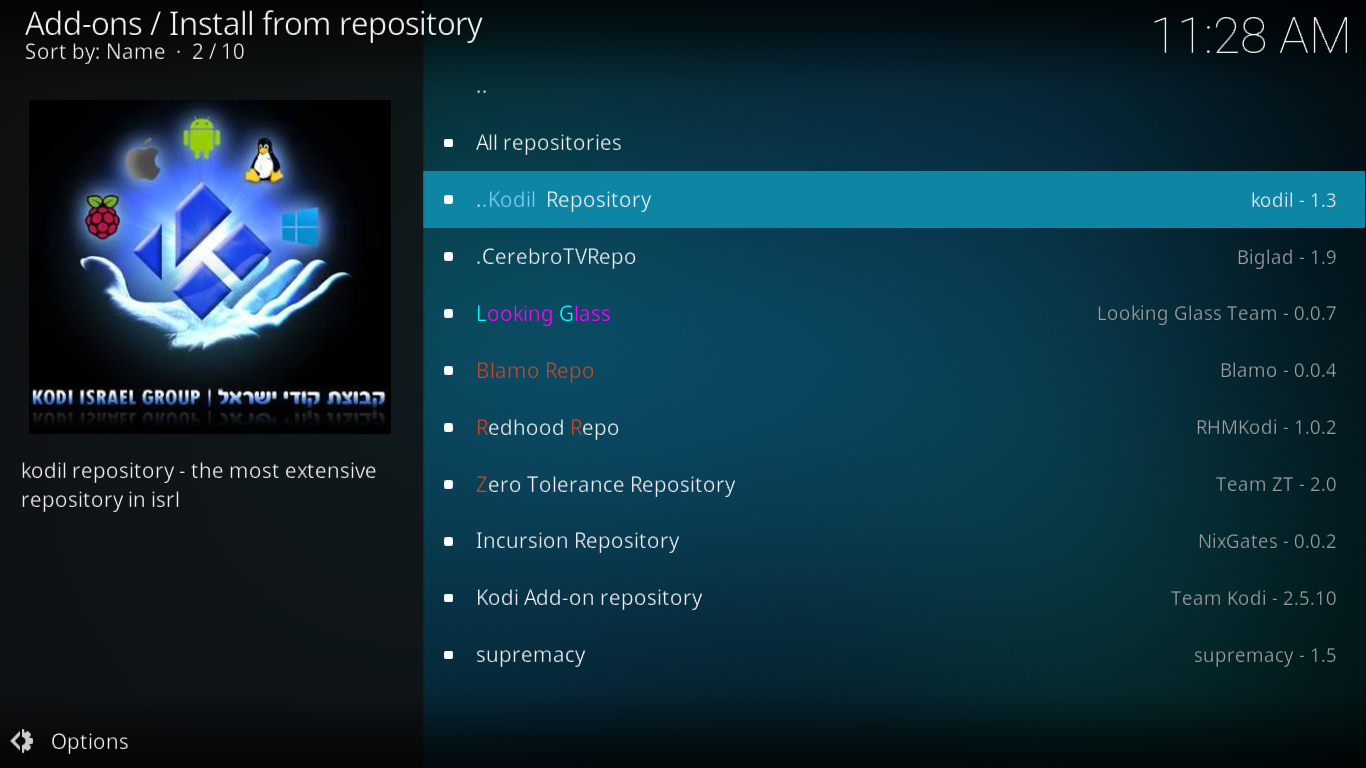
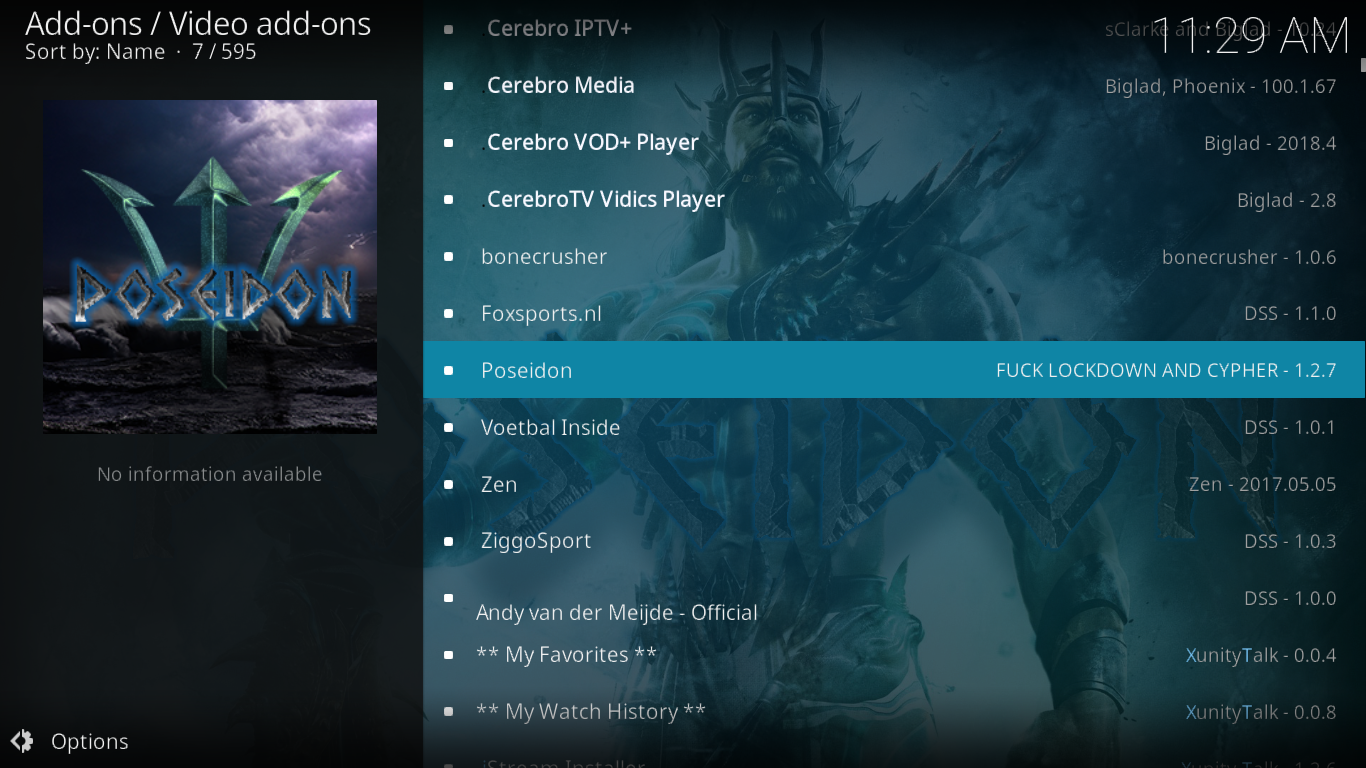
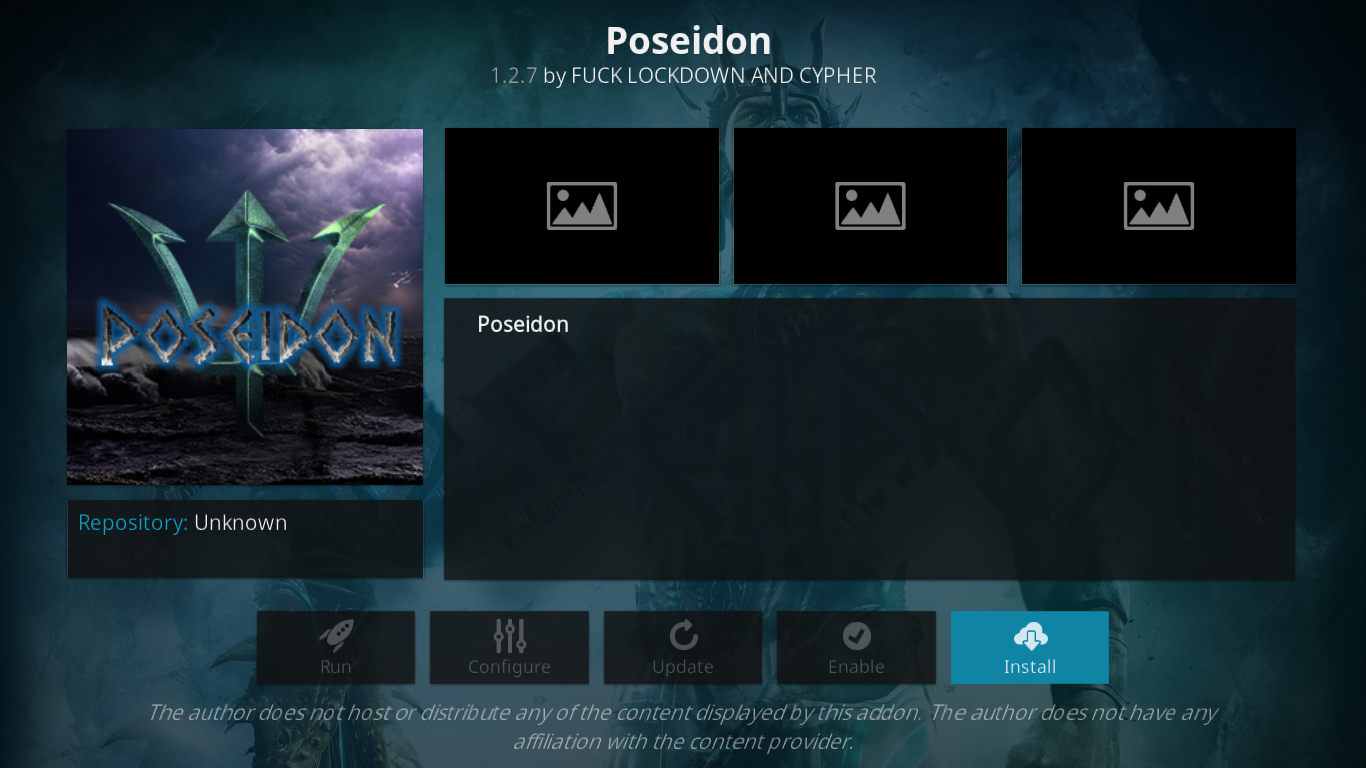
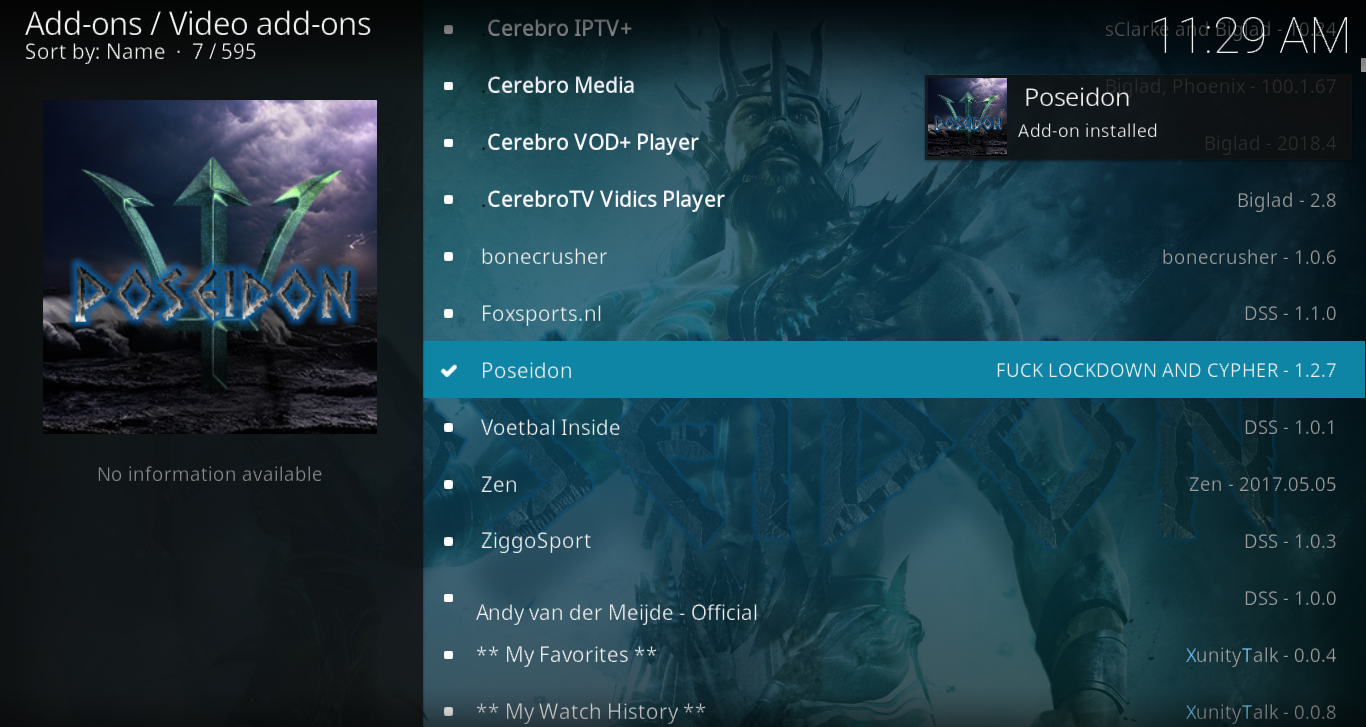
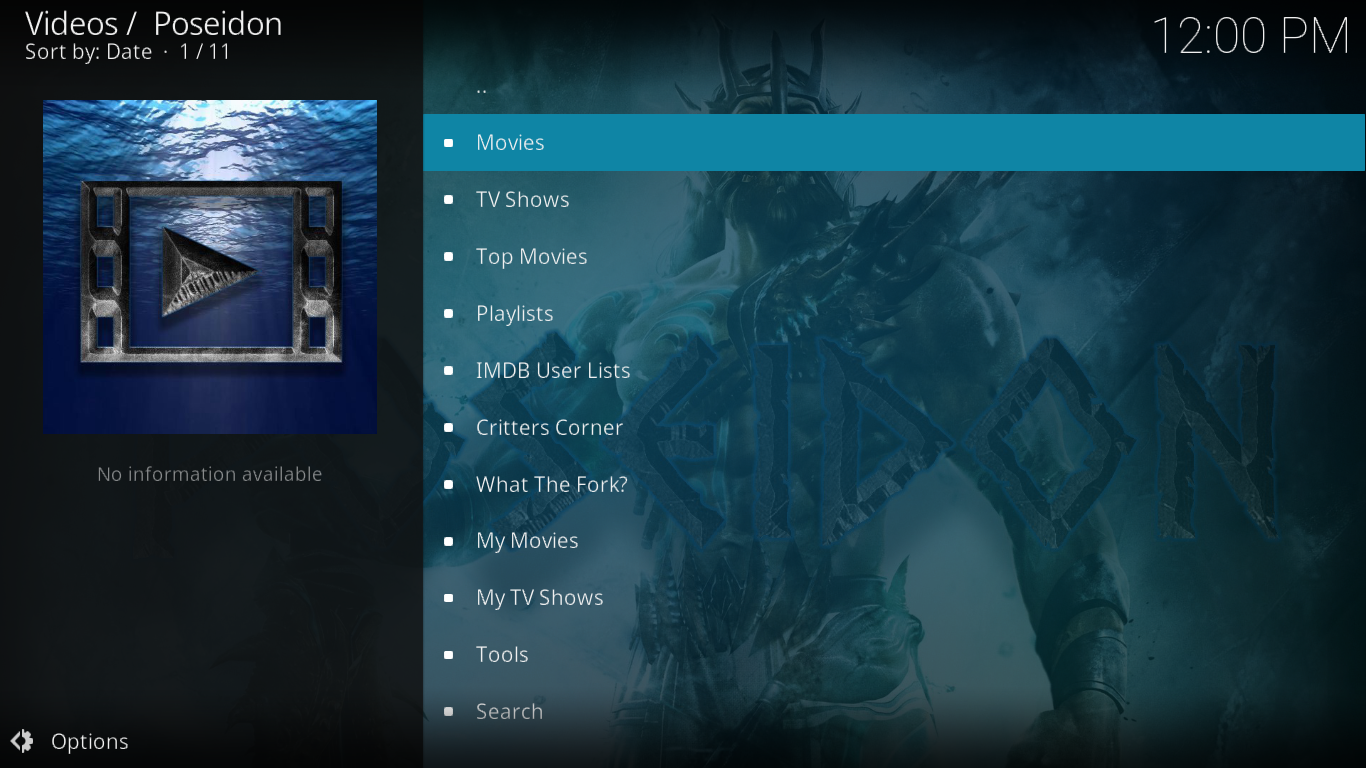
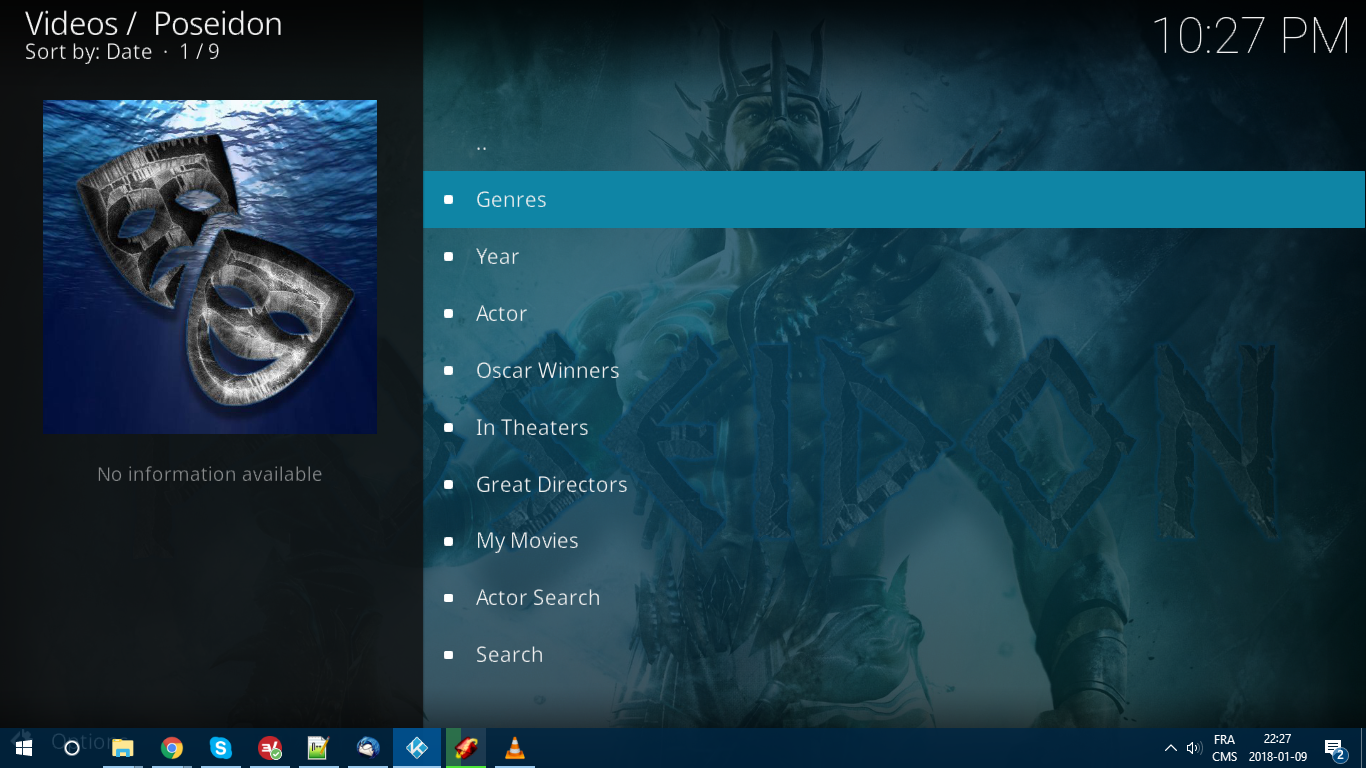
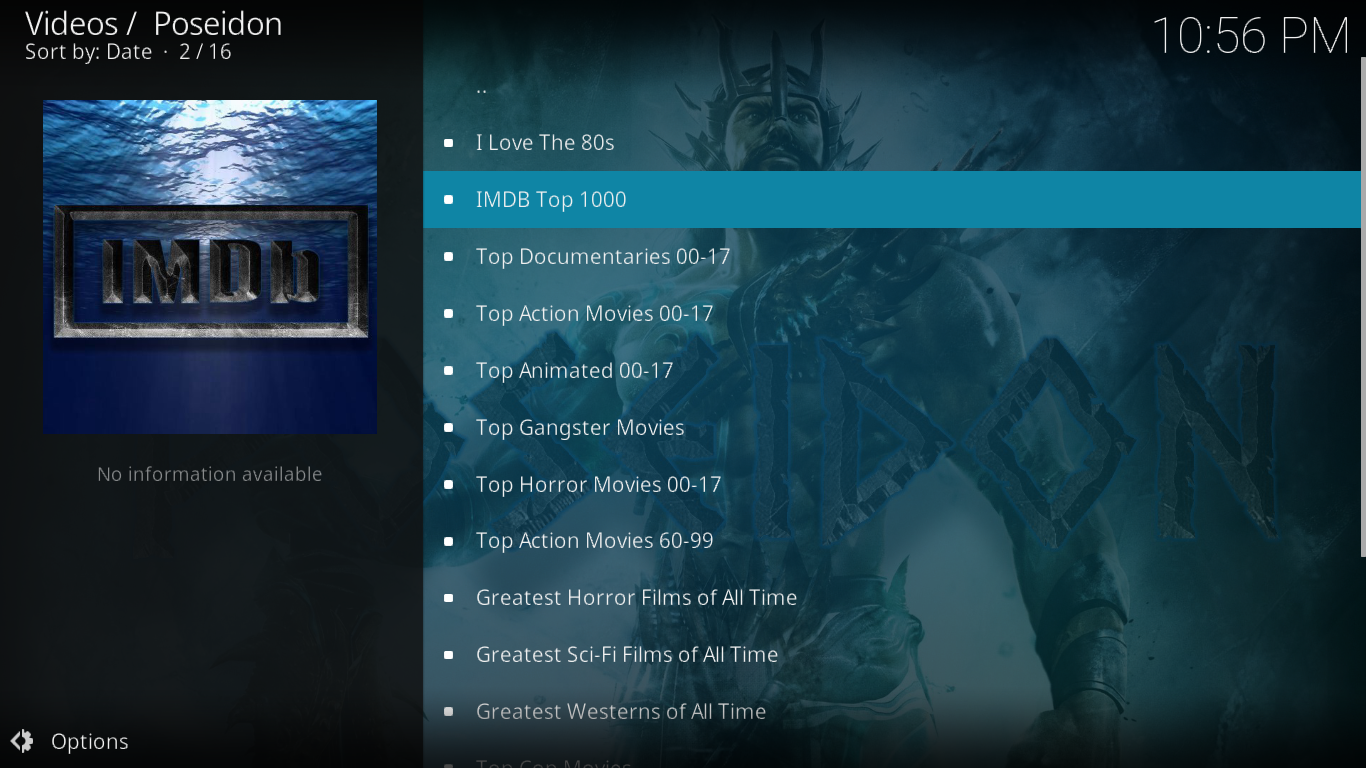
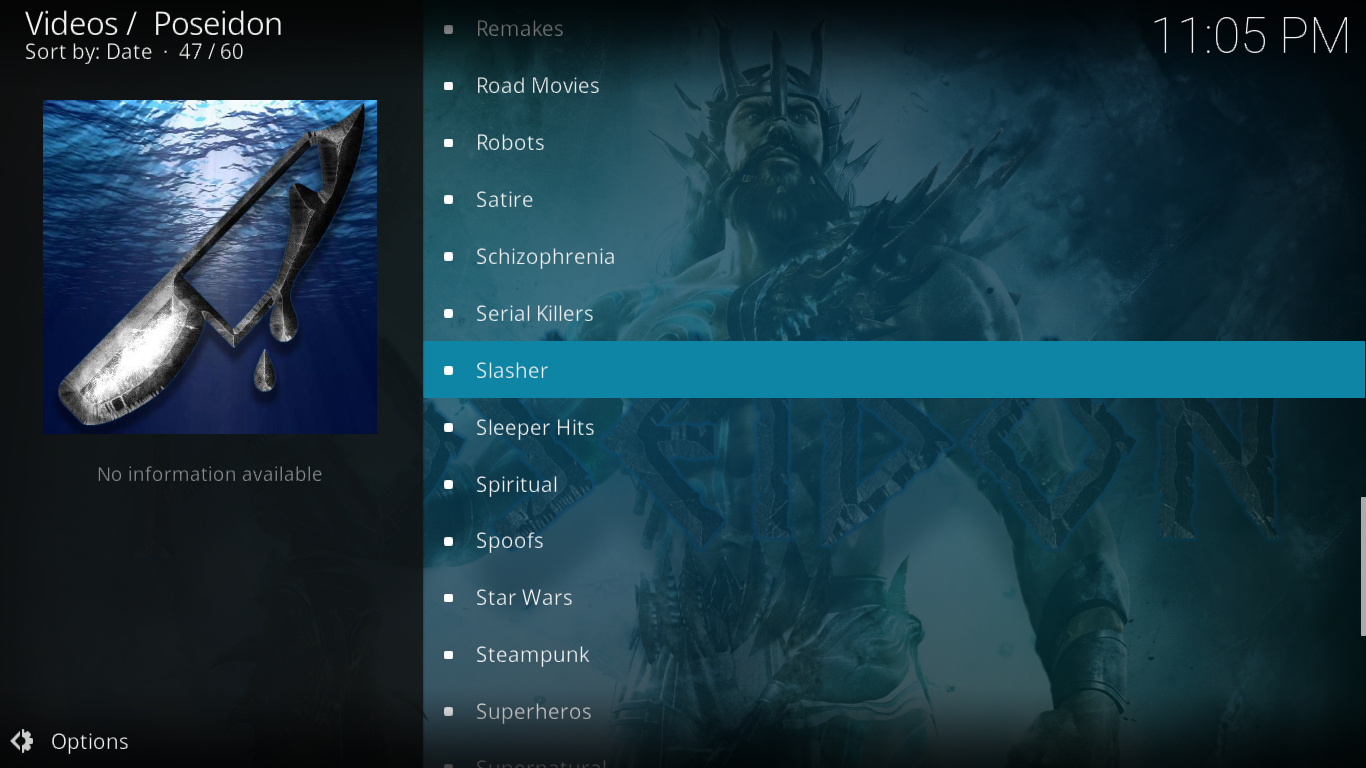
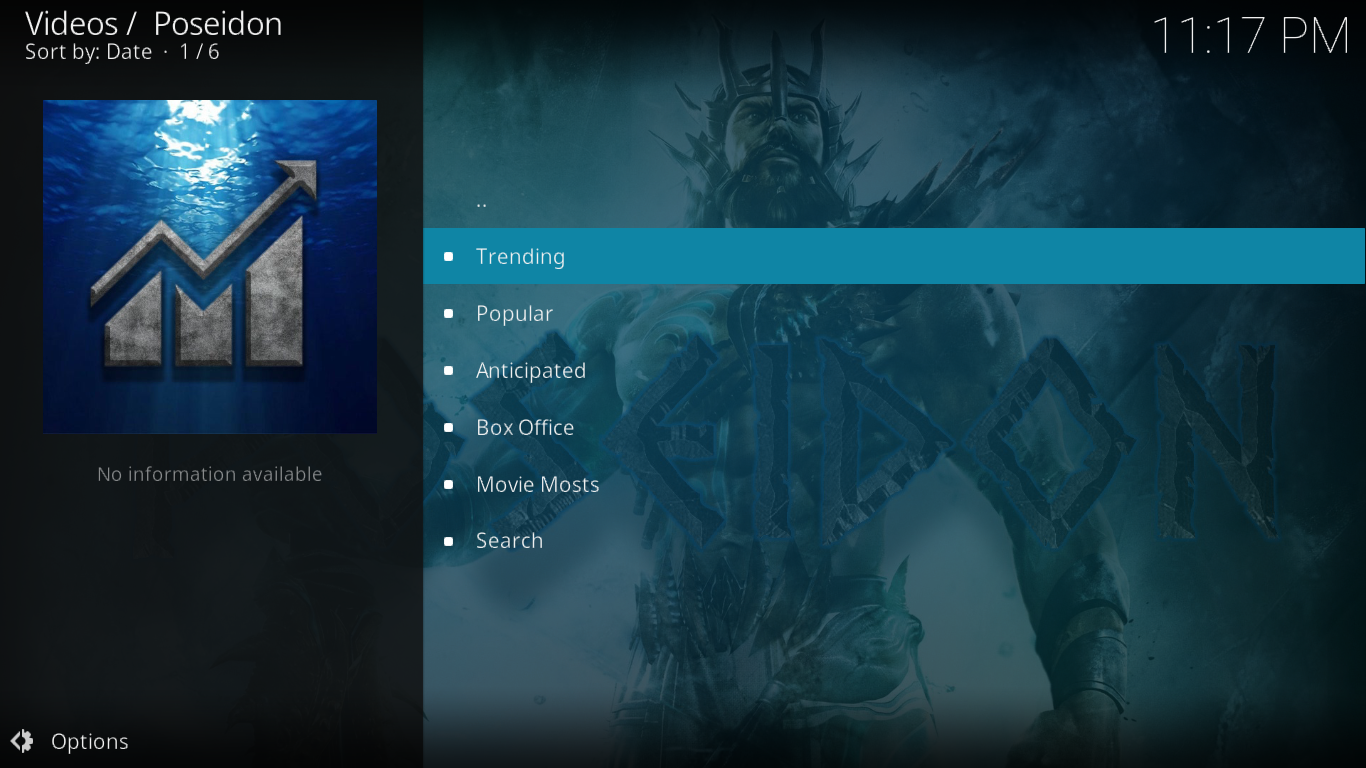
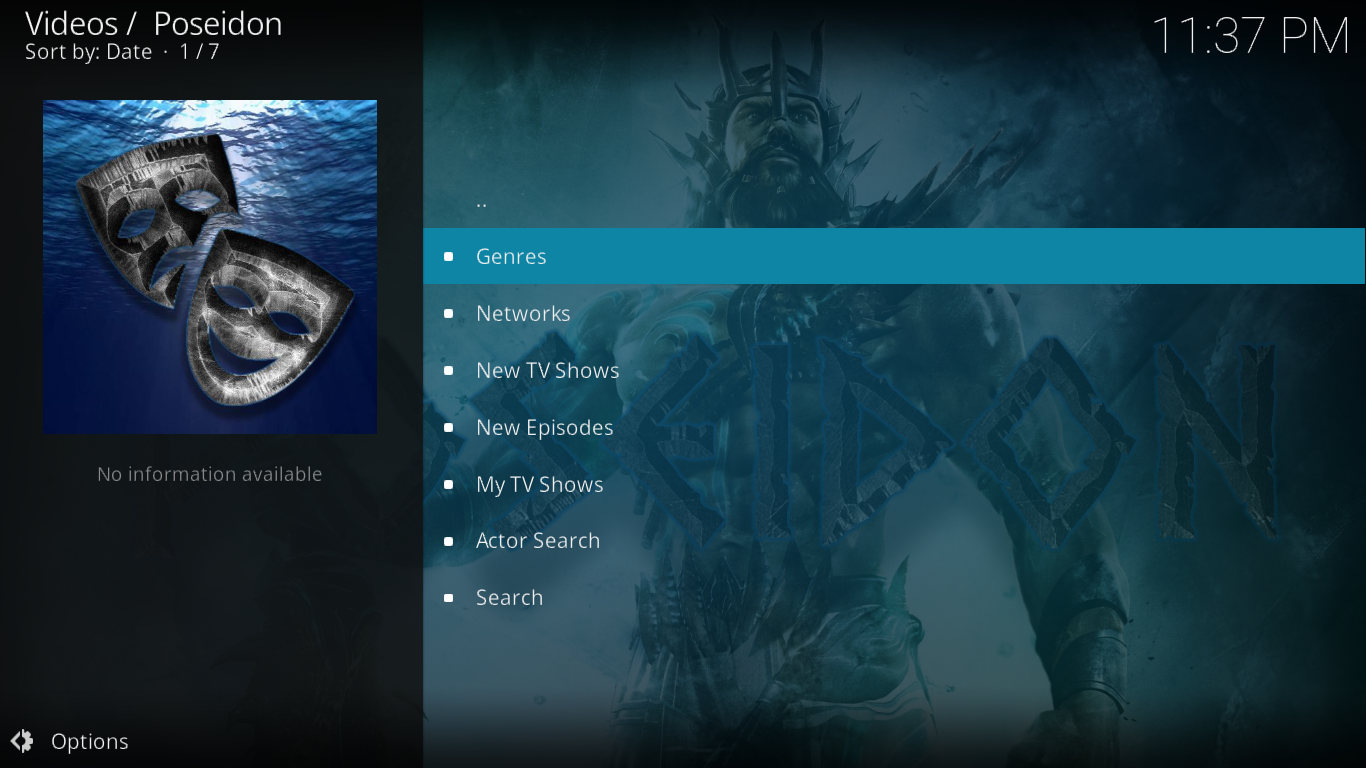
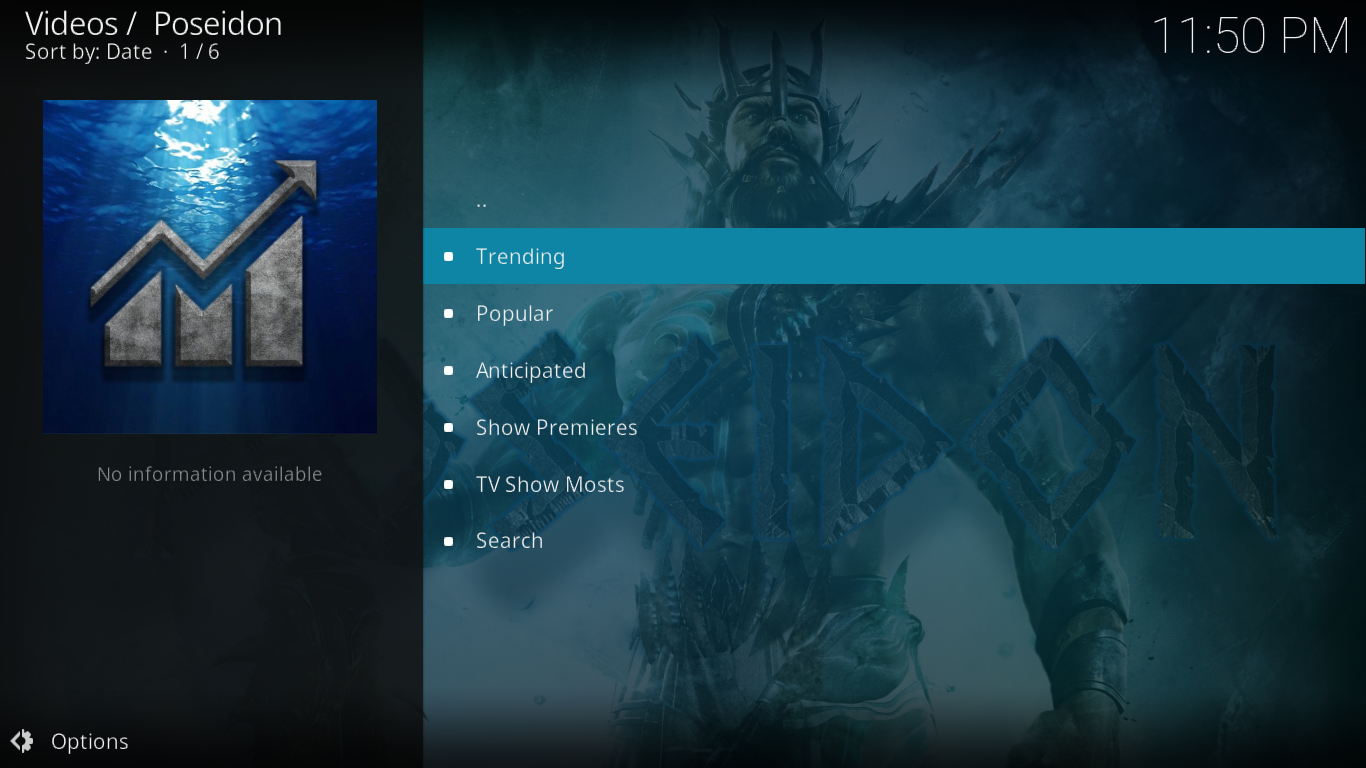
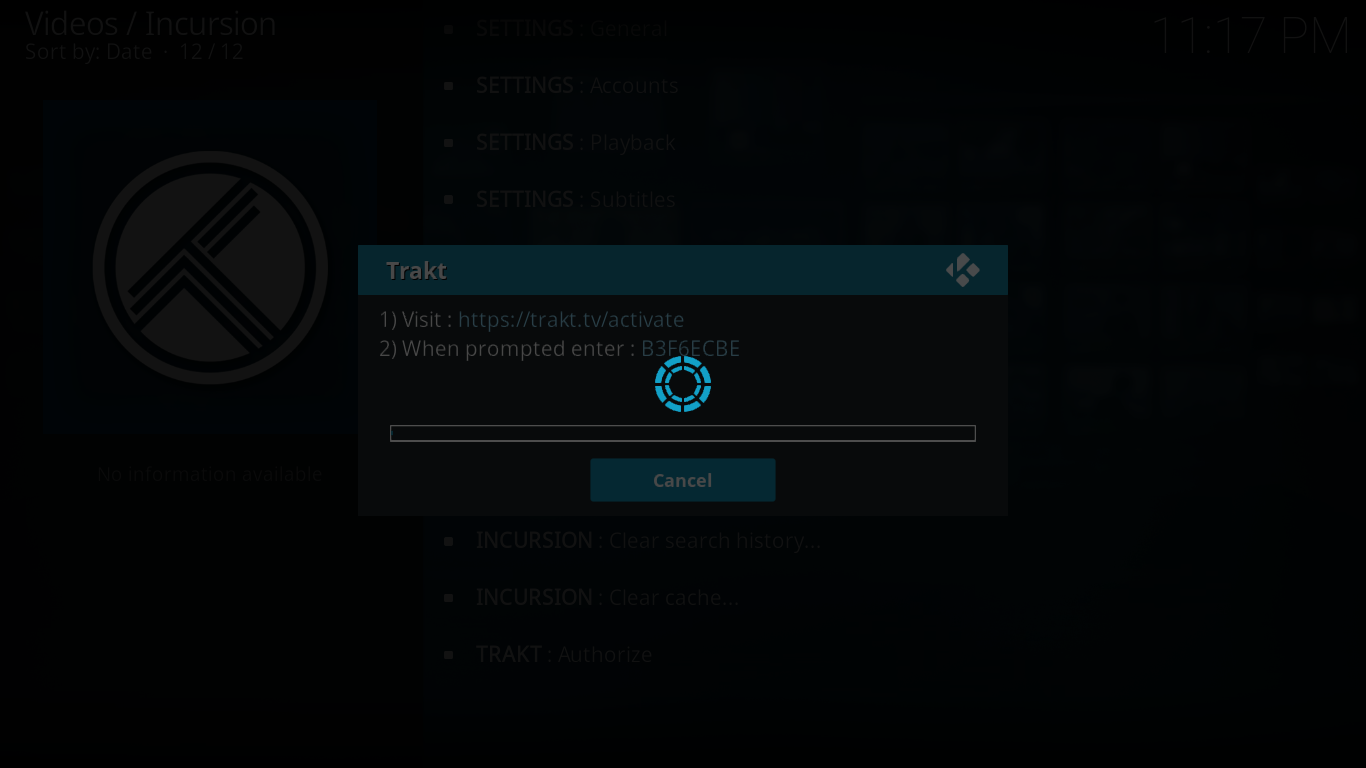
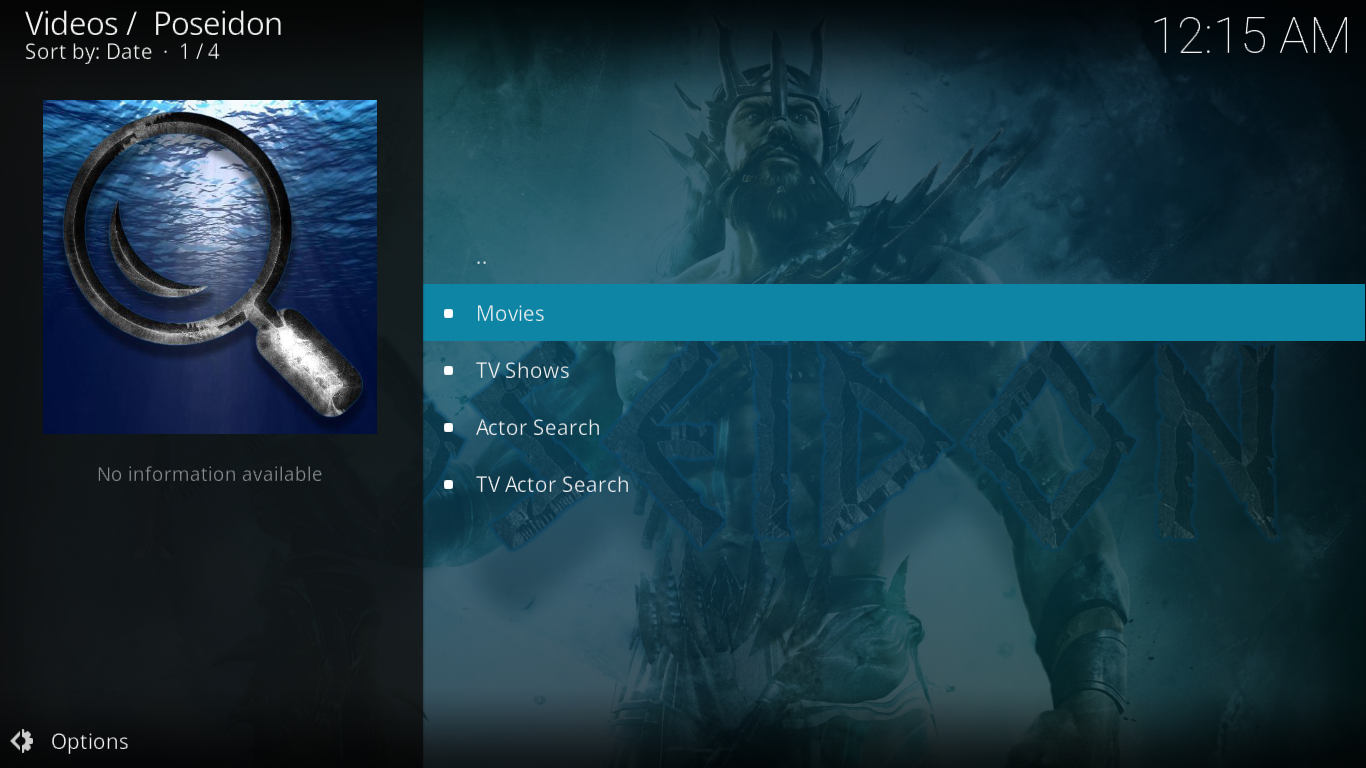







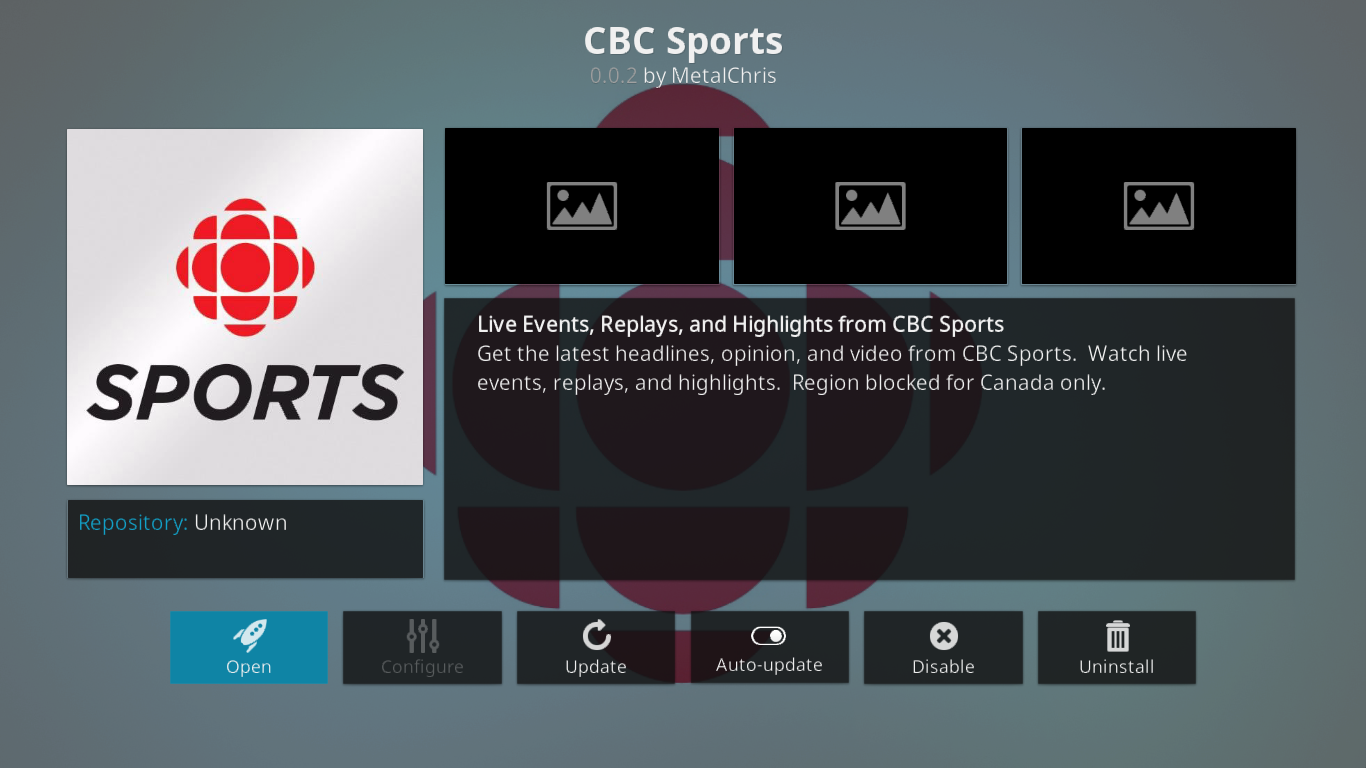
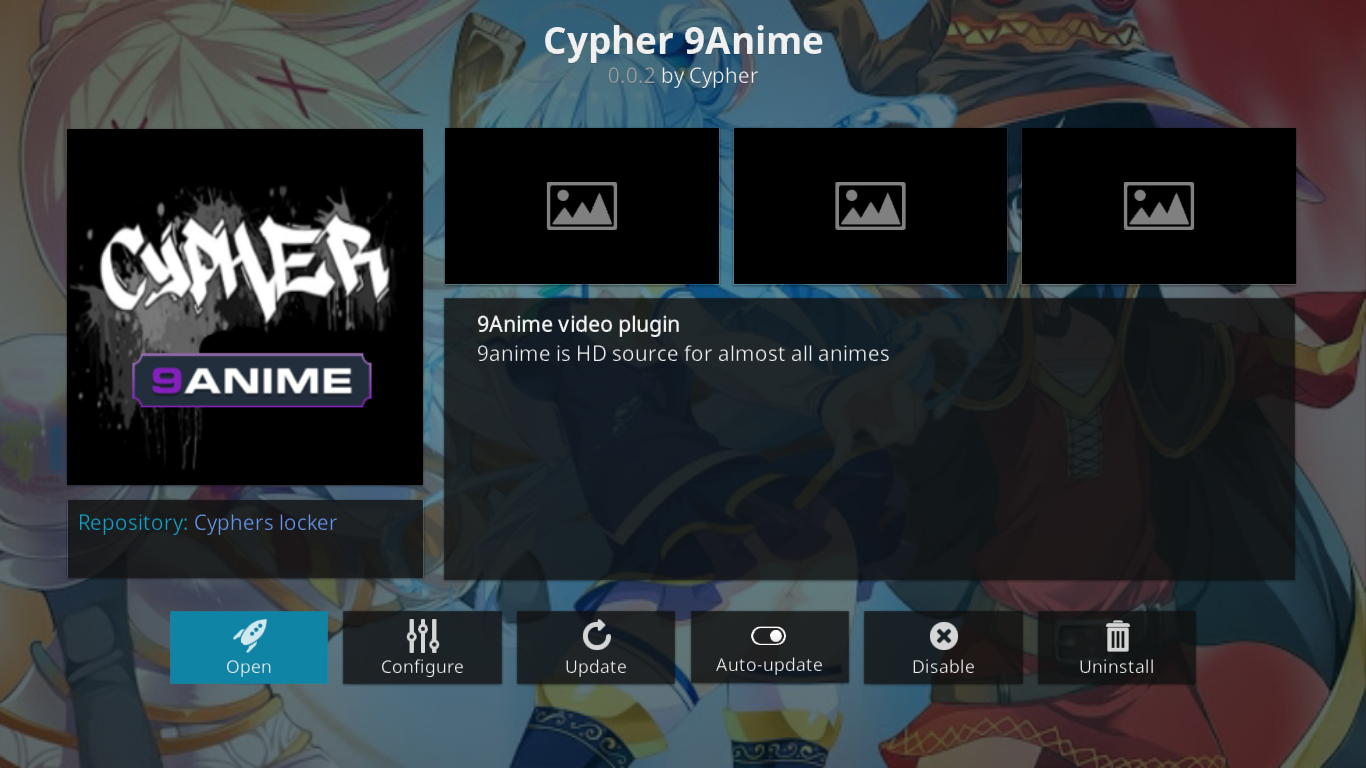



commentaires